
Guida introduttiva
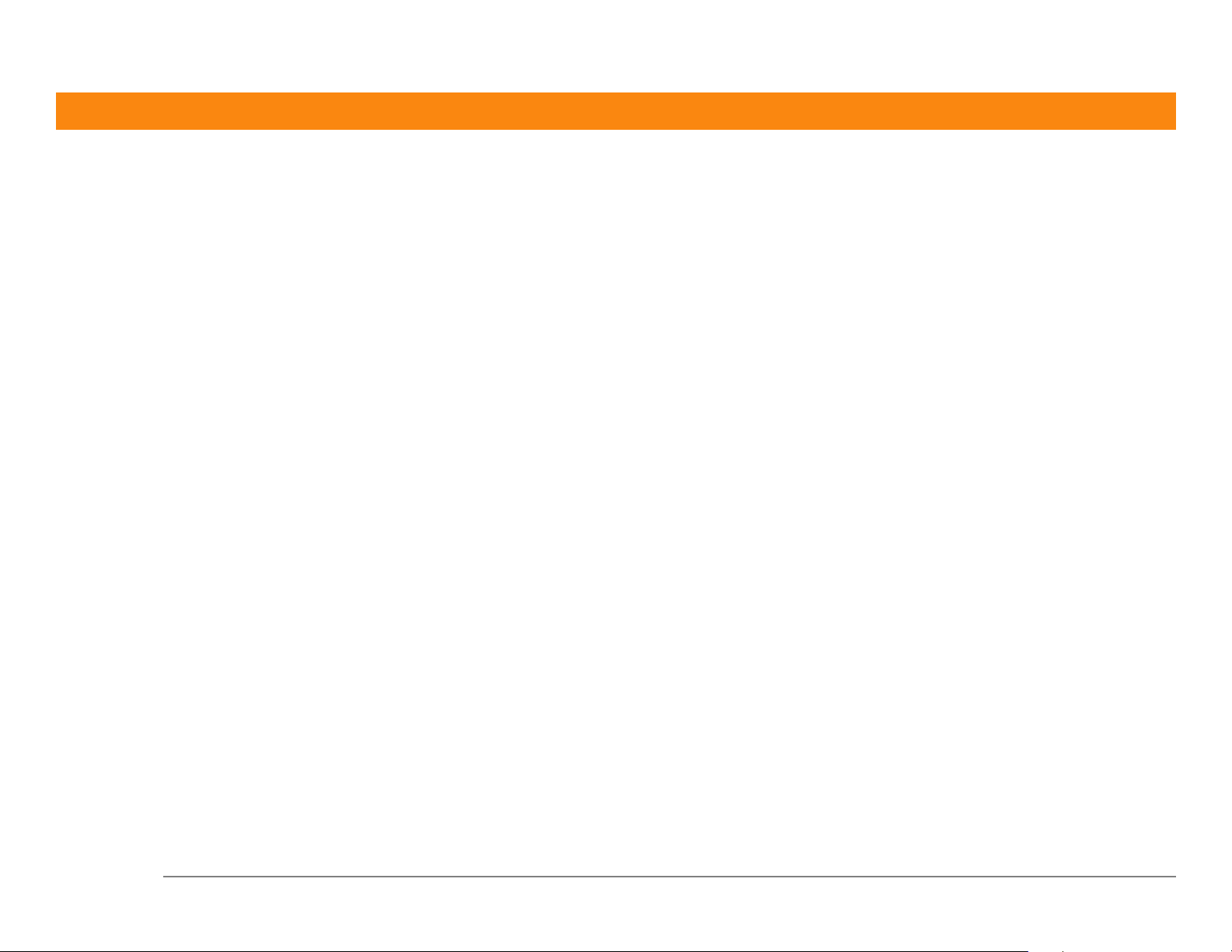
Copyright e marchi di fabbrica
© 2003 palmOne, Inc. Tutti i diritti riservati.
PalmOne, il logo palmOne, Zire, il logo Zire, la “Z” (stilizzata) e VersaMail, le stilizzazioni e i simboli ad essi
associati e il trade dress dei prodotti di palmOne, Inc. rientrano fra i marchi di fabbrica o marchi registrati di
proprietà o concessi in licenza a palmOne, Inc. o alle sue consociate. Palm OS, il logo Palm, Graffiti, HotSync,
Palm, Palm Reader, il logo HotSync e il trade dress di Palm e PalmSource sono marchi di fabbrica di proprietà
o concessi su licenza a PalmSource, Inc. palmOne, Inc. utilizza il marchio di fabbrica della tecnologia
Bluetooth dietro esplicita licenza di Bluetooth SIG, Inc. e i marchi di fabbrica della tecnologia di decodifica
audio MPEG Layer-3 dietro esplicita licenza di Thomson Licensing S.A. Questo prodotto include
tecnologia di proprietà di Microsoft Corporation e non può essere utilizzato o distribuito in assenza di licenza
di Microsoft Licensing, GP. Tutti gli altri marchi e nomi di prodotto sono o possono essere marchi di
fabbrica dei rispettivi proprietari e sono stati utilizzati per identificare i relativi prodotti o servizi.
Clausola di esonero di responsabilità
PalmOne, Inc. declina ogni responsabilità per qualsiasi danno anche economico risultante dall'utilizzo della
presente guida.
PalmOne, Inc. declina inoltre qualsiasi responsabilità per danni o reclami da parte di terzi risultanti
dall'utilizzo del software. PalmOne, Inc. declina qualsiasi responsabilità per danni o perdite risultanti dalla
perdita di dati in seguito a malfunzionamento, batterie scariche o interventi di riparazione. Accertarsi di
effettuare copie di backup di tutti i dati importanti su un altro supporto per proteggersi dalla perdita di
informazioni.
[
! ]
IMPORTANTE
Contratto di licenza software per l'utente finale. L'utilizzo di qualsiasi componente del software
implica l'accettazione dei termini di tale contratto.
Prima di utilizzare i programmi forniti insieme al presente prodotto, leggere il
Palmare Zire™ 72 ii
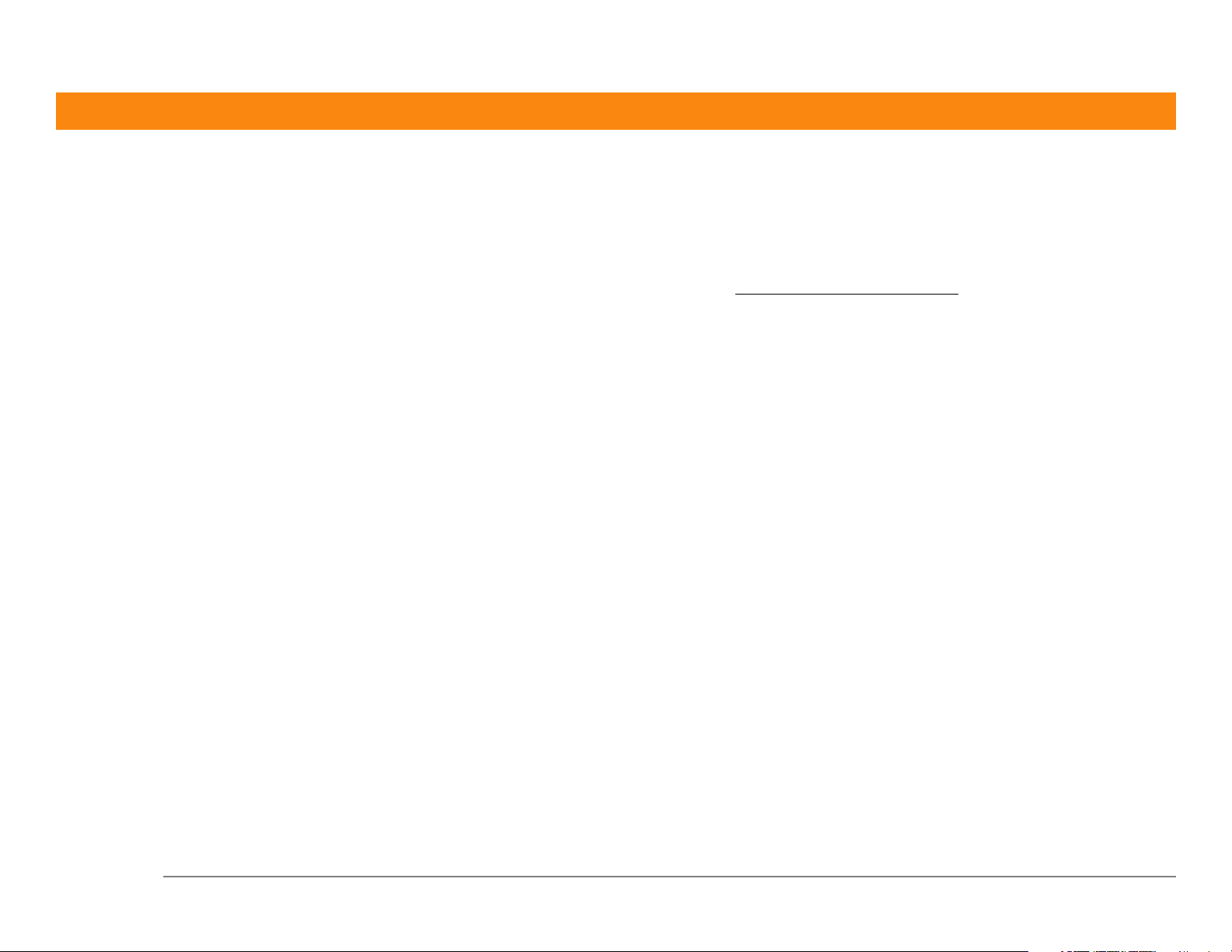
Download del software disponibile
Il software Palm®Desktop viene fornito su un CD. Se non si dispone di un lettore CD per il PC, è possibile
scaricare il software Palm Desktop dal sito www.palmOne.com/support/intl
.
PN: 407-6292A-IT
Palmare Zire™ 72 iii
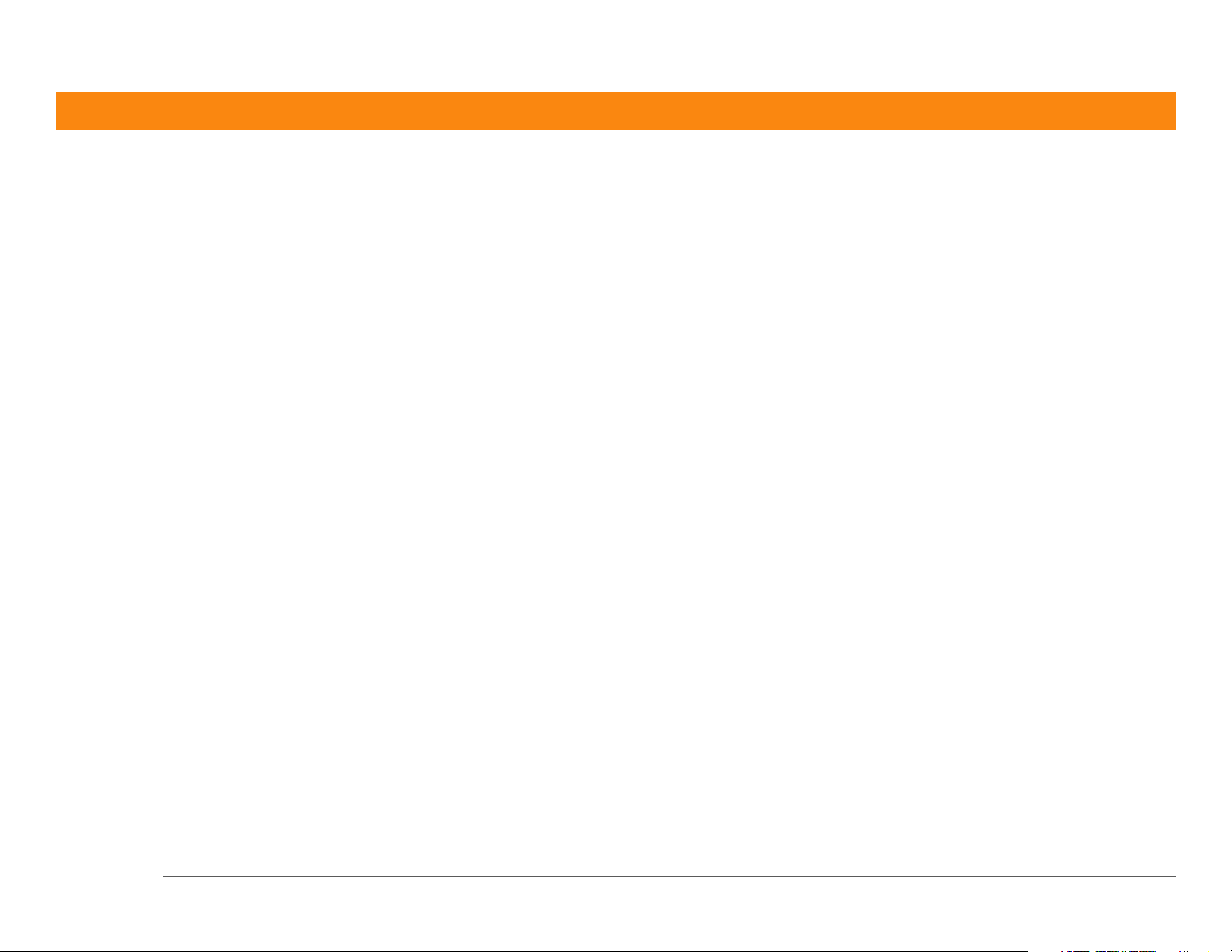
Indice
Informazioni sulla guida ......................................................viii
Suggerimenti per utilizzare questa guida ................................................viii
Argomenti trattati in questa guida .............................................................ix
Capitolo 1: Presentazione del palmare ..................................1
Individuazione dei comandi del palmare ....................................................3
Applicazioni preinstallate sul palmare ........................................................7
Installazione di software aggiuntivo dal CD ...............................................9
Apertura delle applicazioni ........................................................................11
Immissione di testo ....................................................................................12
Utilizzo dei menu ........................................................................................18
Utilizzo del navigatore a 5 vie ....................................................................19
Consigli e divieti..........................................................................................22
Approfondimenti.........................................................................................24
Capitolo 2: Sincronizzazione del palmare
con il computer.......................................................................25
Utilizzo della sincronizzazione ...................................................................26
Informazioni che rientrano nella sincronizzazione ...................................28
Sincronizzazione delle informazioni ..........................................................29
Approfondimenti.........................................................................................30
Capitolo 3: Schede di espansione per il palmare................31
Schede di espansione compatibili.............................................................32
Funzioni delle schede di espansione.........................................................32
Inserimento di una scheda di espansione ................................................33
Rimozione di una scheda di espansione...................................................34
Approfondimenti.........................................................................................35
Palmare Zire™ 72 iv
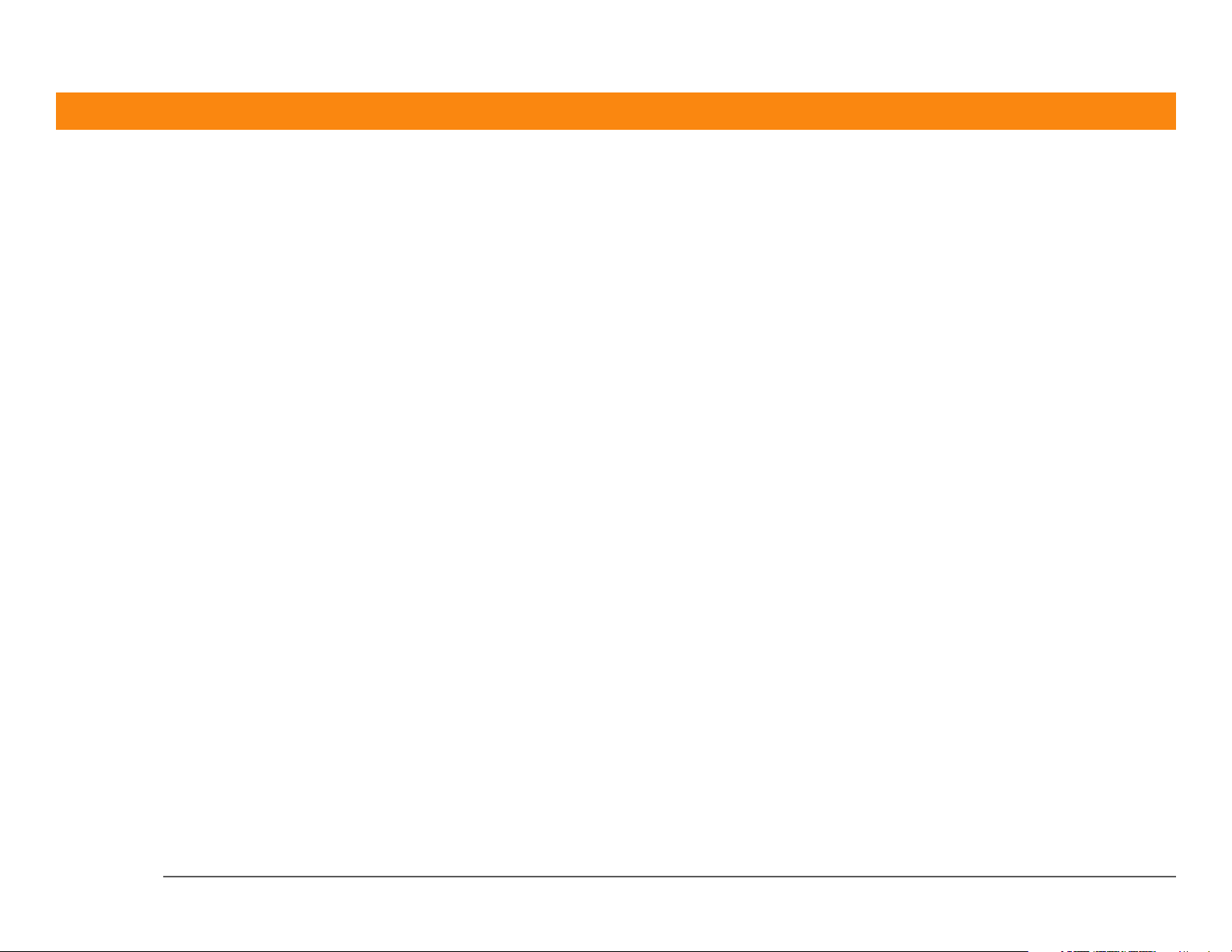
Capitolo 4: Gestione dei contatti .........................................36
Aggiunta di un contatto..............................................................................37
Ricerche nell'elenco dei contatti ................................................................40
Trasmissione via IR di un contatto ............................................................41
Approfondimenti.........................................................................................43
Capitolo 5: Gestione del calendario .....................................44
Pianificazione di un appuntamento...........................................................45
Controllo della pianificazione ....................................................................47
Impostazione di una sveglia ......................................................................48
Approfondimenti.........................................................................................49
Capitolo 6: Gestione delle attività........................................50
Creazione di un'attività...............................................................................51
Organizzazione delle attività ......................................................................52
Completamento di un'attività ....................................................................53
Approfondimenti.........................................................................................54
Capitolo 7: Immissione dei memo .......................................55
Creazione di un memo ...............................................................................56
Visualizzazione e modifica di un memo ....................................................57
Approfondimenti.........................................................................................58
Capitolo 8: Immissione di note.............................................59
Creazione di una nota.................................................................................60
Visualizzazione e modifica di una nota .....................................................61
Approfondimenti.........................................................................................62
Capitolo 9: Registrazione di memo vocali...........................63
Creazione di un memo vocale ...................................................................65
Ascolto dei memo vocali ............................................................................66
Approfondimenti.........................................................................................67
Palmare Zire™ 72 v
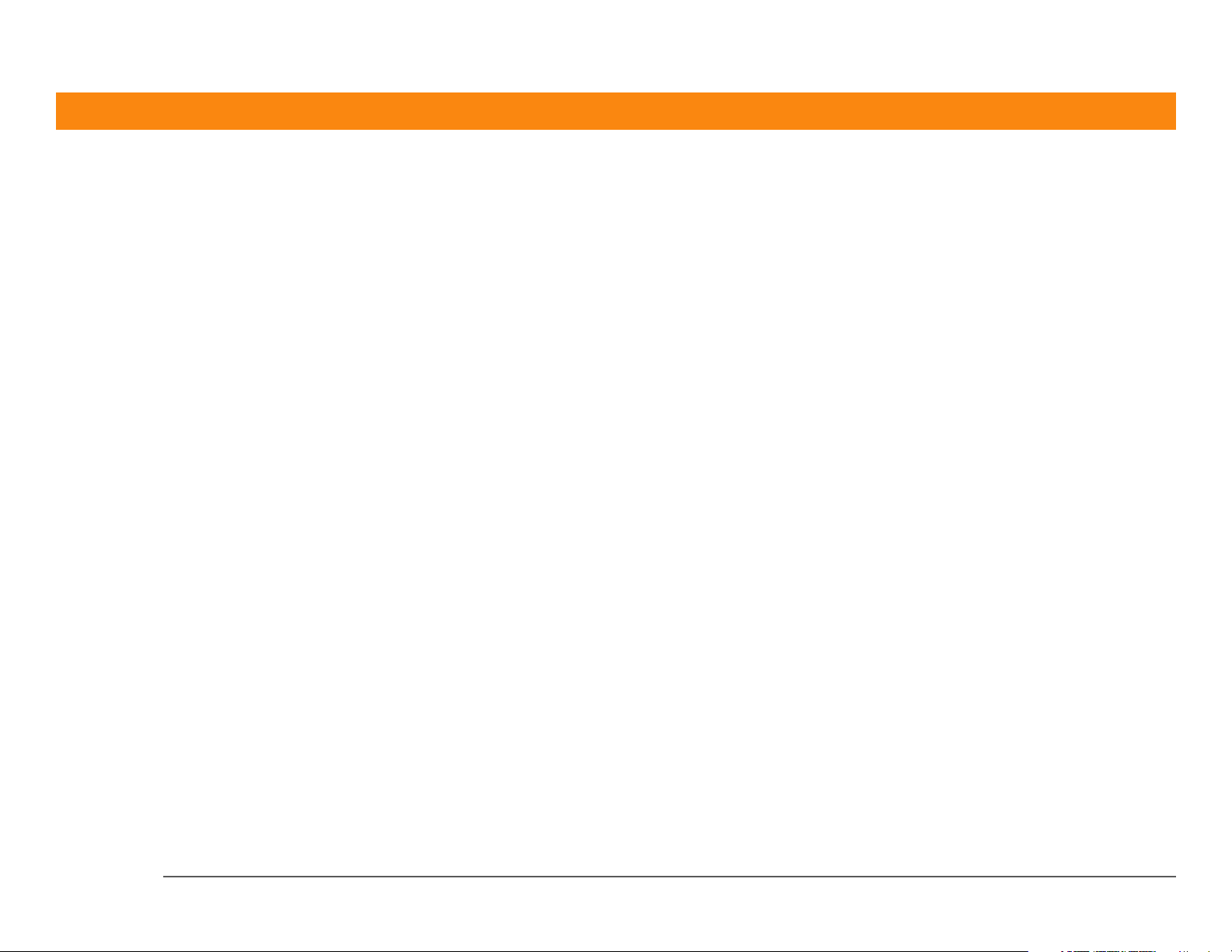
Capitolo 10: Acquisizione e visualizzazione di
fotografie e video ...................................................................68
Tipi di file supportati...................................................................................70
Acquisizione di una fotografia ...................................................................71
Registrazione di un video...........................................................................72
Regolazione delle impostazioni della fotocamera ...................................73
Visualizzazione di fotografie e video .........................................................75
Organizzazione delle fotografie e dei video in album..............................76
Condivisione di fotografie e video ............................................................78
Invio di una fotografia o di un video utilizzando la tecnologia
Bluetooth...............................................................................................79
Approfondimenti.........................................................................................80
Capitolo 11: Ascolto della musica........................................81
Trasferimento di file MP3 su una scheda di espansione.........................82
Trasferimento di brani musicali da un CD a una scheda di espansione 84
Riproduzione della musica con il palmare................................................89
Approfondimenti.........................................................................................90
Capitolo 12: Connessione senza fili ad altre periferiche.....91
Funzionalità della tecnologia Bluetooth integrata ...................................93
Tipi di connessioni possibili.......................................................................93
Impostazioni di base della comunicazione Bluetooth .............................95
Impostazione di una connessione telefonica ...........................................96
Accesso all'e-mail e a Internet in modalità wireless ................................99
Impostazione della connessione per la sincronizzazione senza fili ......101
Approfondimenti.......................................................................................103
Capitolo 13: Invio e ricezione di messaggi di posta
elettronica .............................................................................104
Impostazione di un account .....................................................................106
Ricezione e lettura dei messaggi di posta elettronica ...........................109
Invio di un messaggio di posta elettronica.............................................110
Approfondimenti.......................................................................................111
Palmare Zire™ 72 vi
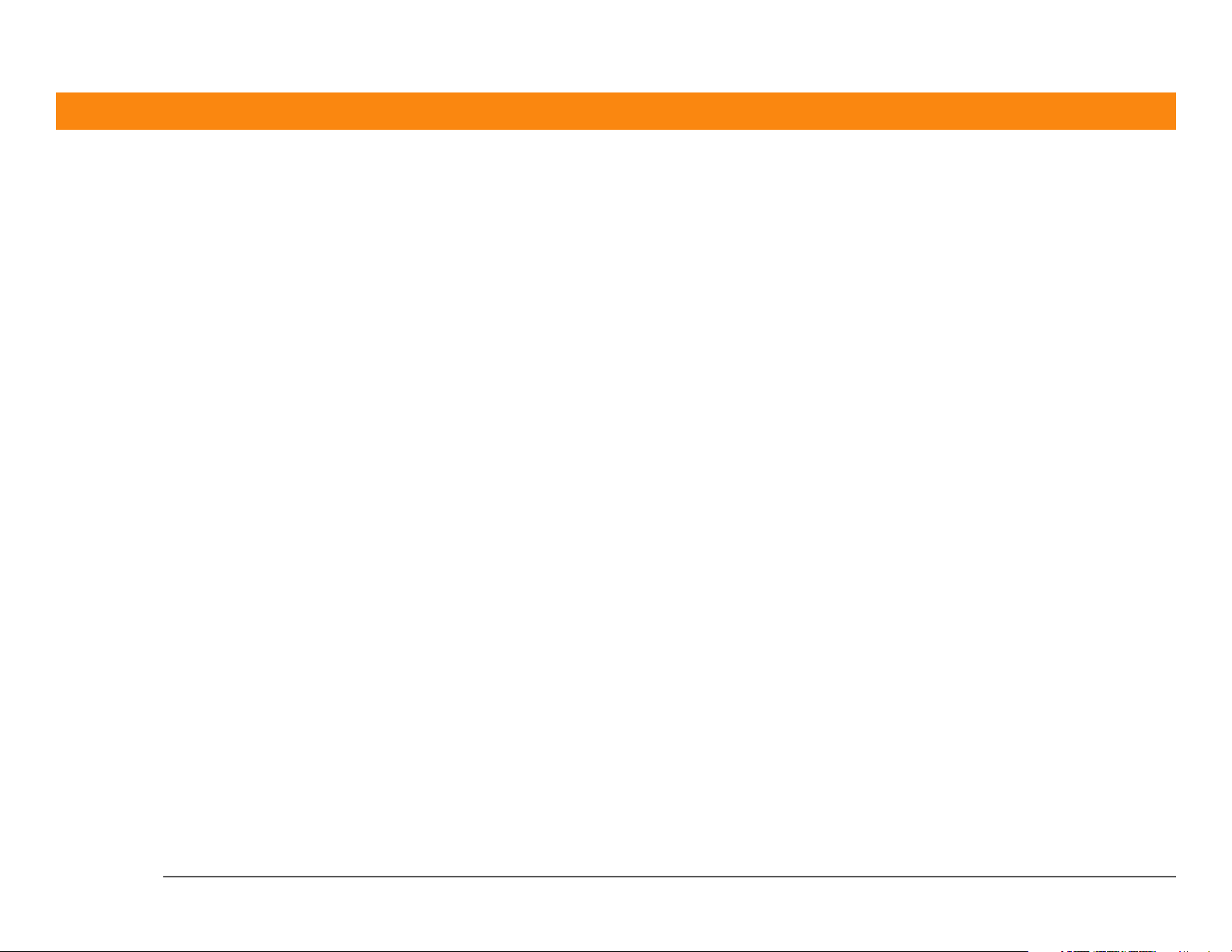
Capitolo 14: Invio e ricezione di messaggi di testo e
messaggi multimediali ........................................................ 112
Invio di un messaggio di testo.................................................................113
Invio di un messaggio multimediale .......................................................114
Ricezione e lettura dei messaggi di testo ...............................................118
Approfondimenti.......................................................................................119
Capitolo 15: Navigare nel Web ...........................................120
Accesso a una pagina Web ......................................................................121
Approfondimenti.......................................................................................122
Capitolo 16: Personalizzazione del palmare......................123
Impostazione della data e dell'ora...........................................................124
Accensione accidentale del palmare .......................................................126
Modifica dei caratteri dello schermo.......................................................127
Modifica dello sfondo dello schermo......................................................129
Risoluzione dei problemi di tocco ...........................................................130
Impostazione dei suoni ............................................................................131
Modifica dei colori dello schermo ...........................................................132
Approfondimenti.......................................................................................133
Capitolo 17: Domande frequenti .......................................134
Approfondimenti.......................................................................................139
Informazioni sulle normative del prodotto.........................140
INIDICE ANALITICO..............................................................146
Palmare Zire™ 72 vii
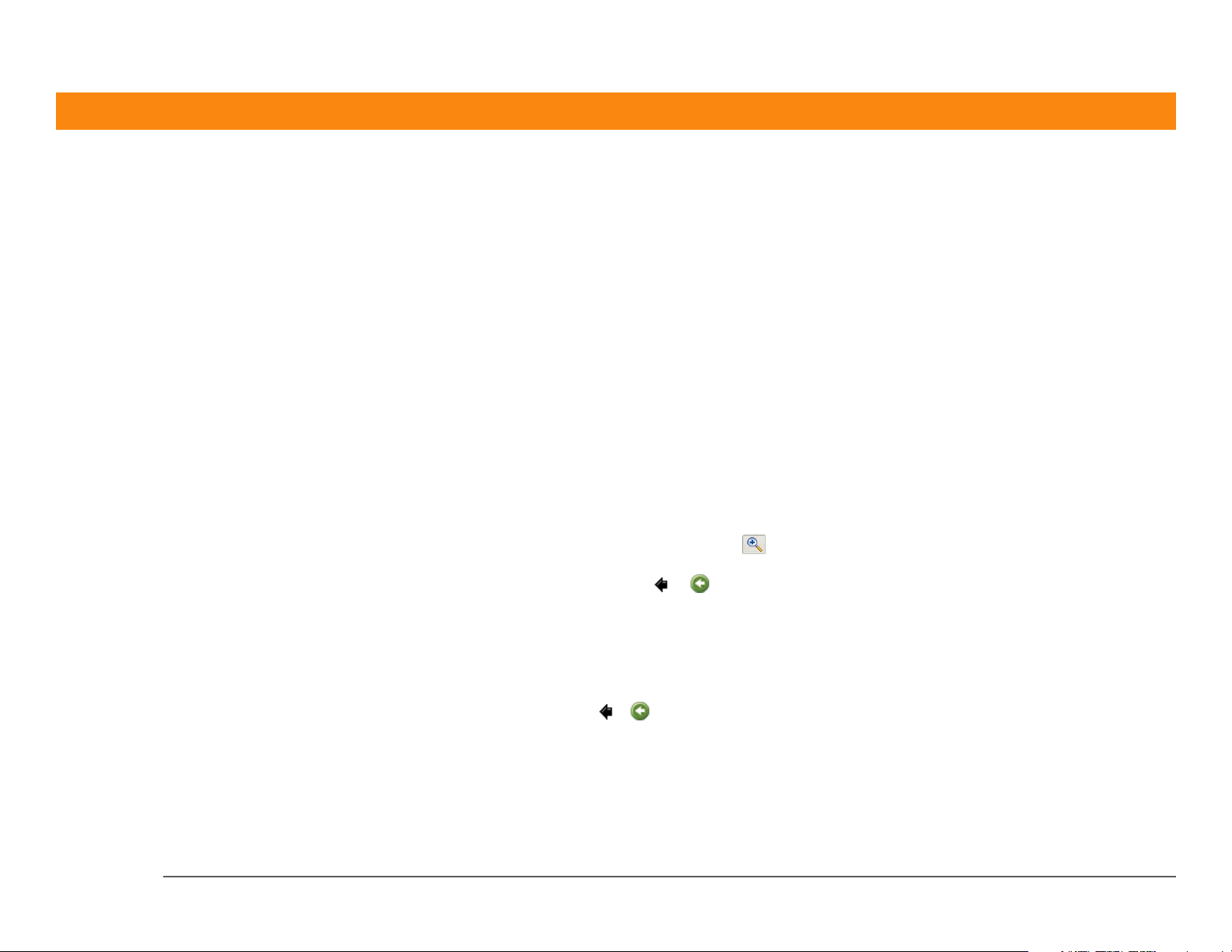
Informazioni sulla guida
[ ! ]
Questa guida riporta tutte le informazioni necessarie per utilizzare il palmare:
dalle operazioni quotidiane, alle funzionalità che rendono questo dispositivo non
solo utile ma anche divertente.
Suggerimenti per utilizzare questa guida
Informazioni preliminari
Eseguire le procedure
riportate nel documento
Leggimi
confezione, al fine di
impostare il palmare e
installare il software sul
computer.
Palmare Zire™ 72 viii
contenuto nella
Seguono alcuni suggerimenti utili per facilitare la lettura e la ricerca delle informazioni all'interno
della guida utilizzando Adobe Acrobat Reader:
• Fare clic sulla lente d'ingrandimento , spostare il cursore (che è diventato una lente
d'ingrandimento) all'interno della pagina e fare clic ripetutamente per ingrandire la pagina. Fare
clic su Vista precedente ( o a seconda della versione di Acrobat Reader) per tornare alla
vista precedente.
• Fare clic su una delle voci dell'indice o nella finestra Segnalibri per passare direttamente alla
sezione desiderata della guida.
• Se si fa clic su un link a una pagina di questa guida, per tornare alla pagina precedente, scegliere
Vista precedente o (a seconda della versione di Acrobat Reader utilizzata).
• È inoltre possibile stampare una pagina particolarmente importante o interessante facendo clic
su Stampa. Quando si selezionano le pagine da stampare, accertarsi di immettere il numero di
pagina del file visualizzato sul fondo dello schermo e non quello stampato sulla pagina stessa.
Per stampare ad esempio questa pagina, selezionare pagina 8 (numero di pagina del file) e non
pagina viii (numero di pagina stampato).
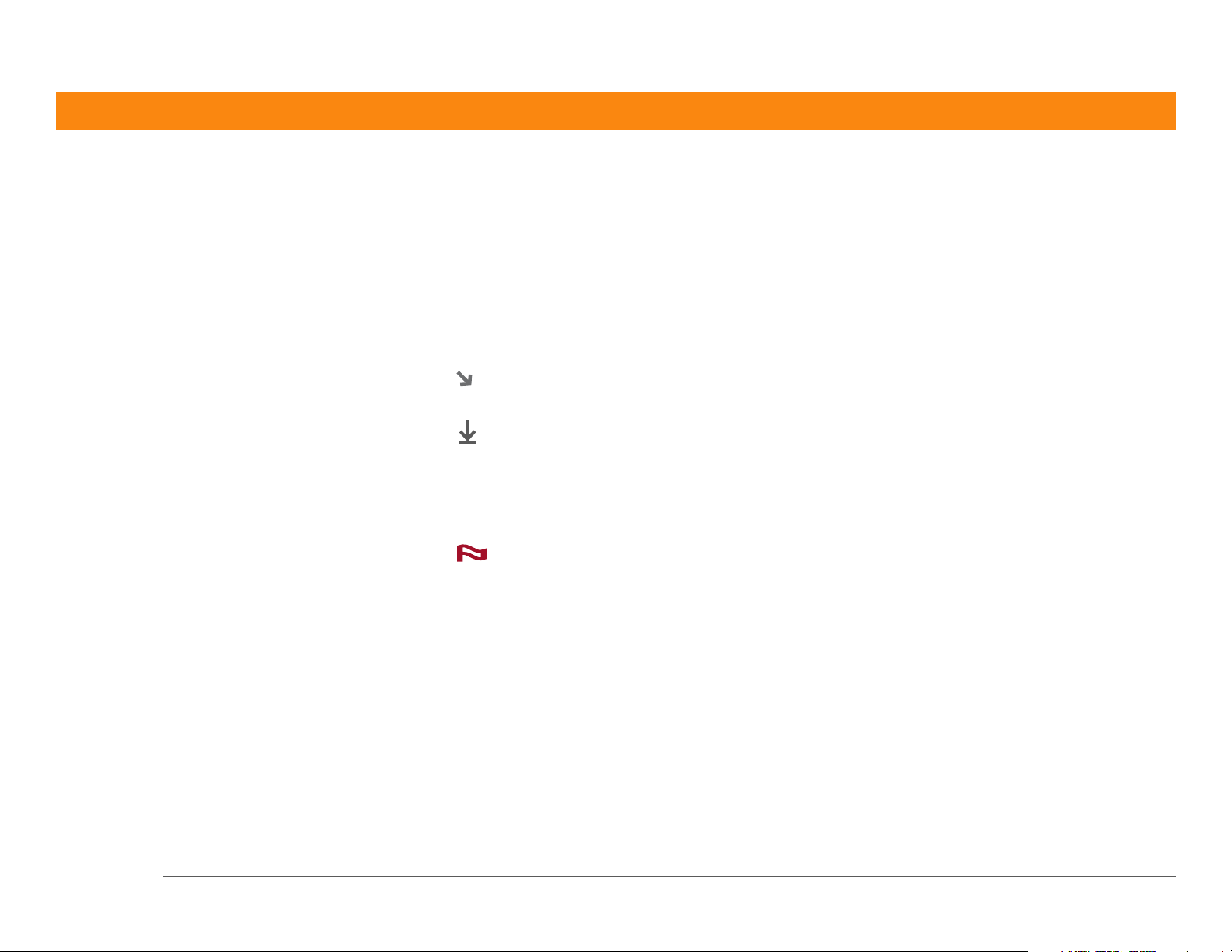
Argomenti trattati in questa guida
Tutti i capitoli contengono procedure passo-passo, accompagnate da simboli che indicano le
operazioni da eseguire, i link a informazioni più dettagliate e approfondimenti a margine.
Procedure dettagliate
Procedure guidate. Le istruzioni includono i seguenti simboli:
Continua
Fine
IMPORTANTE
[
! ]
[ & ] OPERAZIONE FACOLTATIVA Passaggio che potrebbe risultare utile.
NOTA
Simbolo riportato alla fine della pagina che indica che la
procedura continua nella pagina seguente.
Simbolo che segnala la fine della procedura.
Operazione da eseguire obbligatoriamente, al fine di
evitare errori o persino la perdita di informazioni.
Informazioni che sono valide solo in alcuni casi e che
forniscono ulteriori dettagli su un passaggio della
procedura.
Link
I link sono riportati sotto forma di parole sottolineate negli approfondimenti a margine e in altre
posizioni della presente guida.
Contenuto del capitolo Link riportati nella prima pagina di tutti i capitoli e che consentono
di accedere a sezioni specifiche.
Palmare Zire™ 72 ix
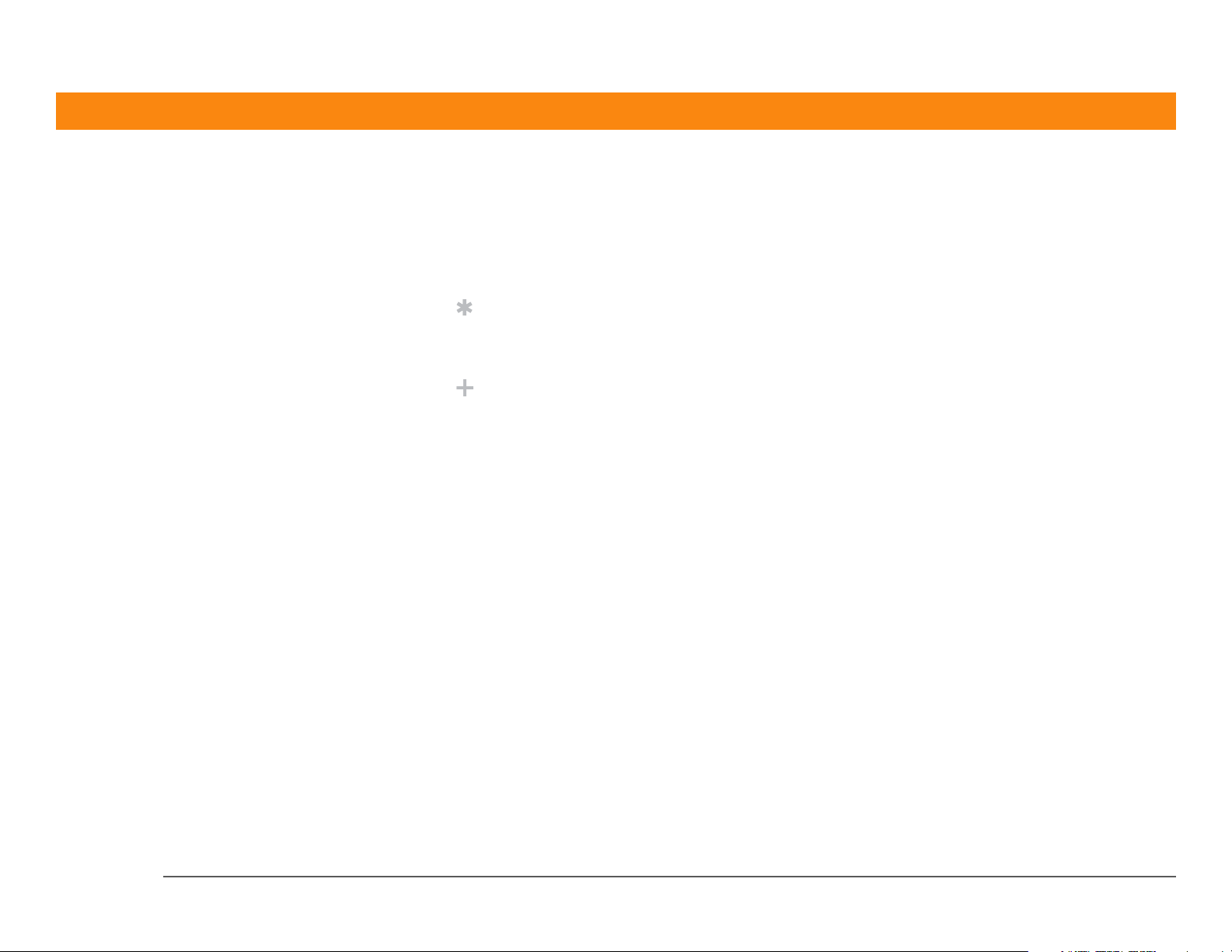
Approfondimenti a margine
[ ! ]
Informazioni preliminari
Operazioni da eseguire prima delle procedure riportate all'interno del capitolo.
Suggerimento
Indicazioni sulle migliori modalità di utilizzo di una funzionalità; vale a dire un collegamento o
un richiamo a una funzionalità correlata.
Lo sapevate che...
Un aspetto interessante di un argomento trattato può ad esempio contenere un richiamo ad
altre informazioni.
Parola chiave
»
Termine tecnico relativo all'argomento trattato che potrebbe comparire nella presente guida o
soltanto sul palmare.
Guida dell'utente
Richiamo alla pagina Web dove è possibile trovare maggiori informazioni sugli argomenti
trattati in questa guida e su altre funzionalità del palmare.
My Handheld
Richiamo alla pagina Web dove è possibile condividere informazioni con altri utenti del
palmare e apprendere suggerimenti, trucchi e molto altro.
Supporto
Richiamo alla pagina Web dove è possibile ricevere supporto per la risoluzione dei problemi
relativi agli argomenti trattati nel capitolo o del palmare in generale.
Palmare Zire™ 72 x
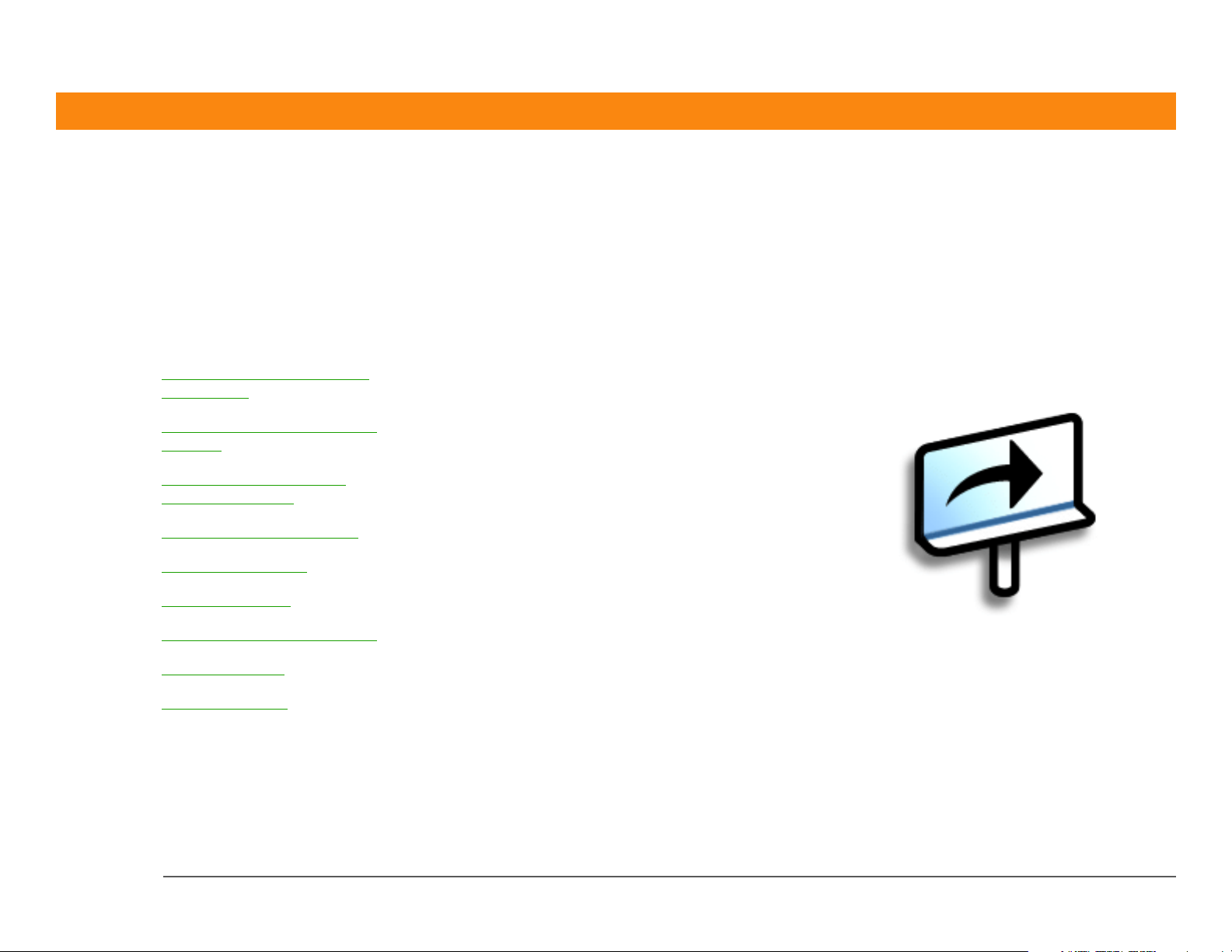
CAPITOLO 1
C
Presentazione del palmare
ontenuto del capitolo
Individuazione dei comandi
del palmare
Applicazioni preinstallate sul
palmare
Installazione di software
aggiuntivo dal CD
Apertura delle applicazioni
Immissione di testo
Utilizzo dei menu
Utilizzo del navigatore a 5 vie
Consigli e divieti
Approfondimenti
Grazie alle sue innumerevoli
applicazioni per il lavoro, la vita privata
e i viaggi, è facile capire perché il
palmare sia anche definito "assistente
personale digitale" (PDA). E proprio
come un diligente assistente
personale, il palmare facilita la
programmazione, gestisce i contatti di
lavoro e quelli personali, gli elenchi
delle attività da svolgere, i memo e
anche le fotografie e i video.
Il palmare è anche uno strumento per
divertirsi: consente di scattare
fotografie e creare album digitali,
giocare e leggere libri elettronici.
Inserendo le schede di espansione
(vendute separatamente) è possibile
ascoltare musica, acquisire video e
apprezzare le funzionalità di vari
software e molto altro.
Vantaggi del palmare Zire™ 72
• Possibilità di scattare foto e acquisire
video utilizzando la fotocamera
integrata
• Riproduzione di musica
• Utilizzo della connettività wireless per
rimanere sempre in contatto
Palmare Zire™ 72 1
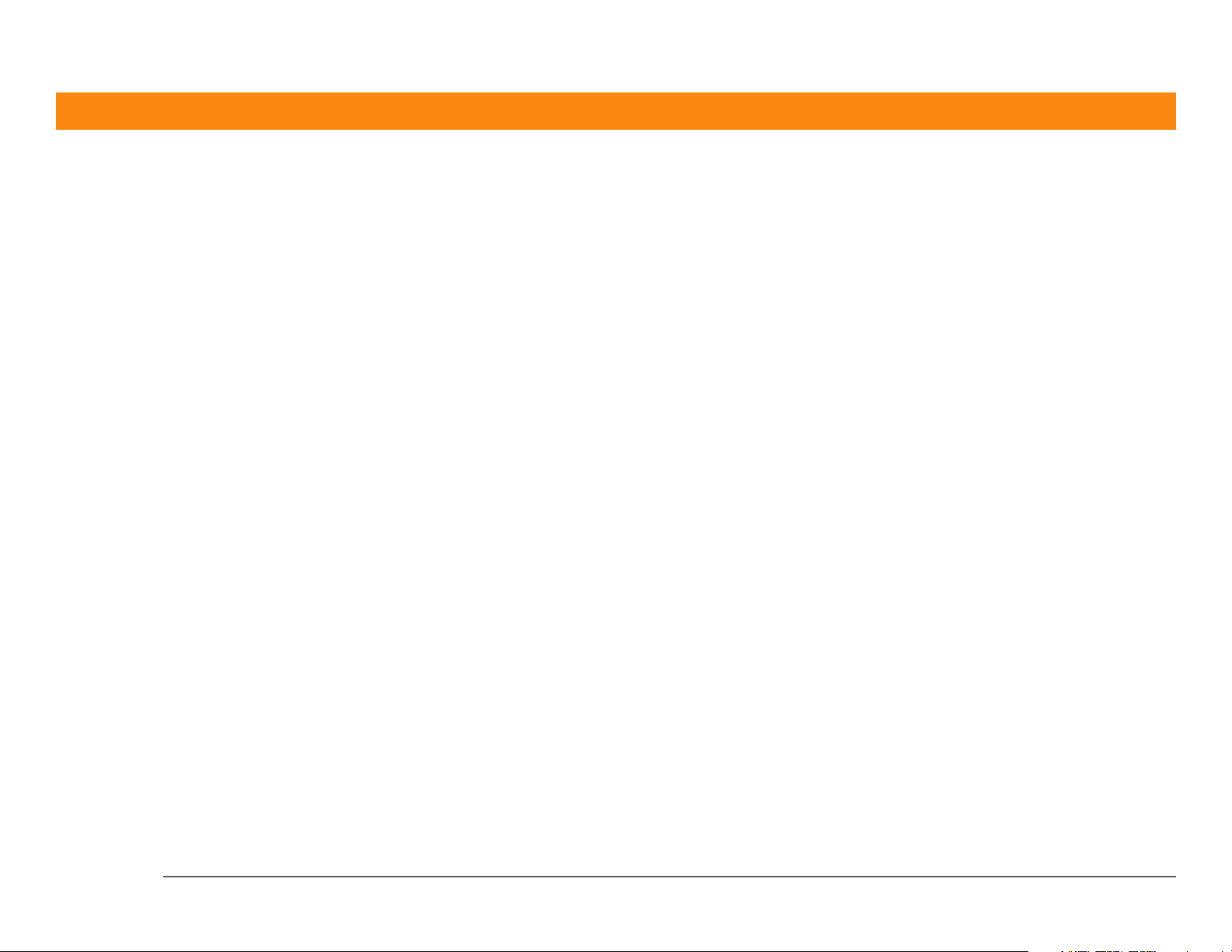
CAPITOLO 1 Presentazione del palmare
• Risparmio di tempo e migliore organizzazione
• Supporto per i viaggi
• Protezione delle informazioni
Palmare Zire™ 72
2
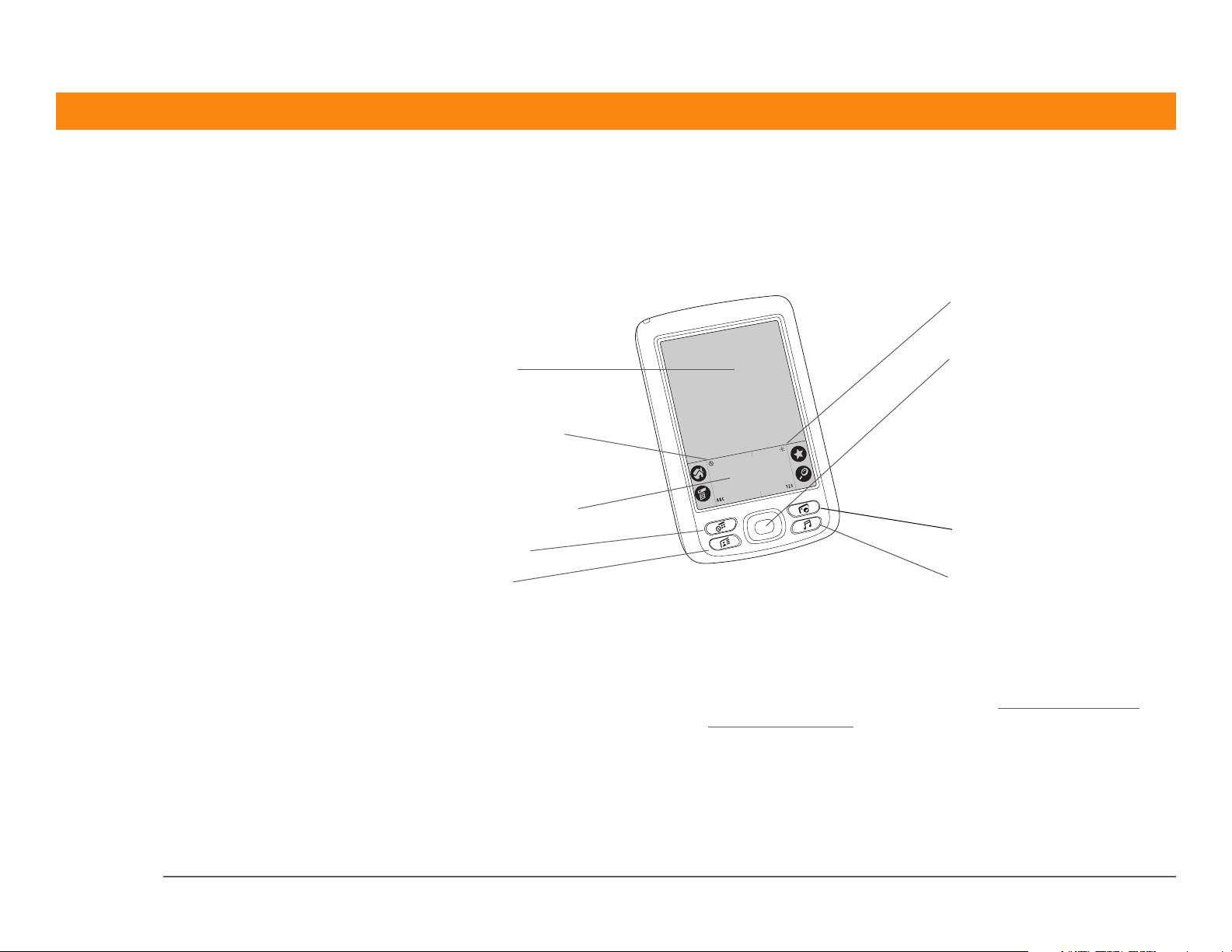
CAPITOLO 1 Presentazione del palmare
Individuazione dei comandi del palmare
Comandi del pannello anteriore
Icona Luminosità
Schermo
Icona dell'orologio
Area di immissione
Calendario
Contatti
Pulsanti delle applicazioni
Navigatore a 5 direzioni
Fotocamera
Musica
Schermo Visualizza le applicazioni e le informazioni memorizzate sul palmare.
Lo schermo è sensibile al tocco.
Icona dell'orologio Visualizza la data e l'ora correnti.
Area di immissione Consente di immettere informazioni utilizzando la scrittura Graffiti® 2
o aprire la tastiera su schermo
.
Icona Luminosità Consente di regolare la luminosità del display del palmare.
Navigatore a 5
direzioni
Il navigatore consente di spostarsi sullo schermo del palmare e di
selezionare le informazioni desiderate.
Palmare Zire™ 72
3
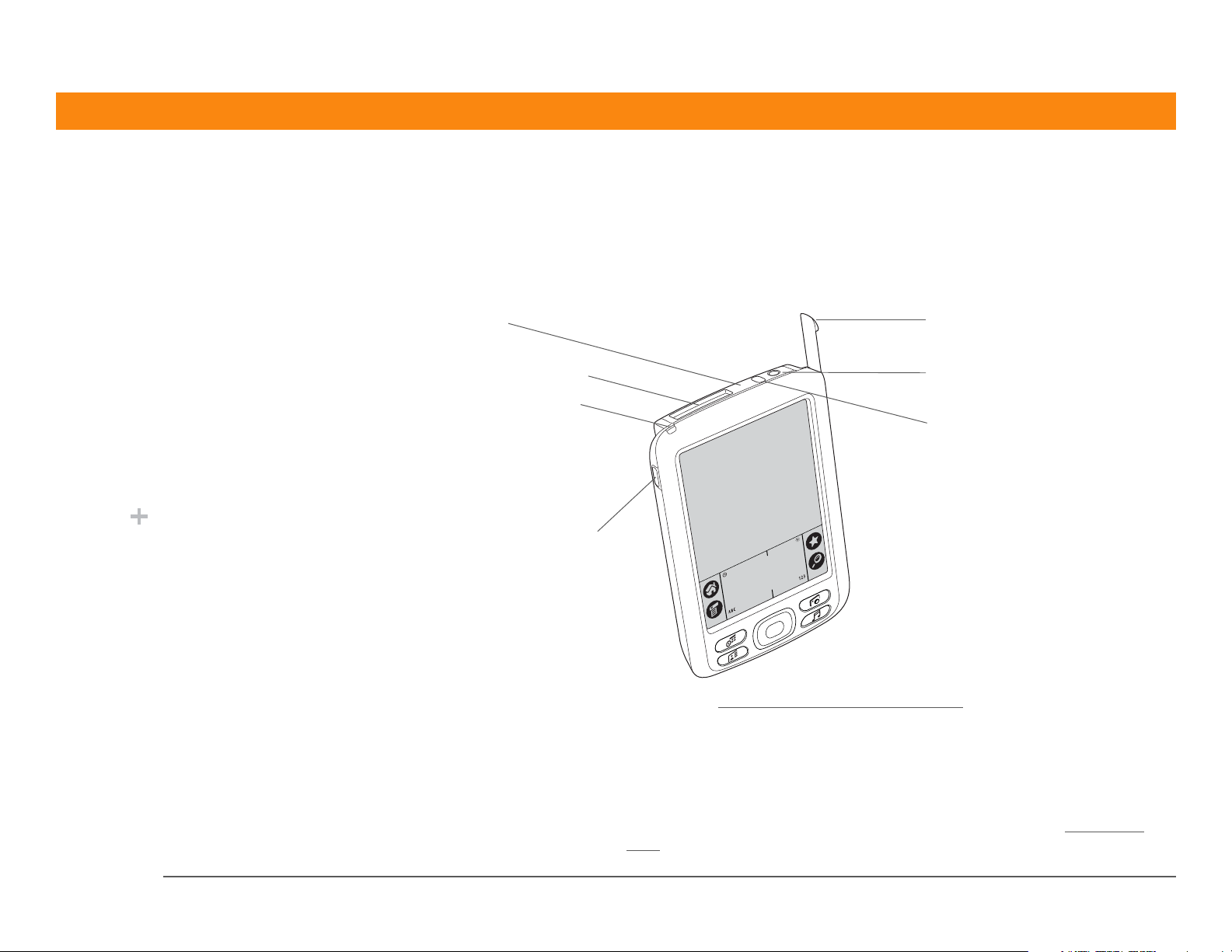
CAPITOLO 1 Presentazione del palmare
Parola chiave
»
IR Acronimo di
infrarossi
. La
trasmissione IR utilizza i
raggi infrarossi per
inviare le informazioni
alle porte IR che si
trovano ad alcuni
centimetri di distanza.
Lo sapevate che...
La trasmissione via IR
consente di condividere
rapidamente
appuntamenti, indirizzi,
numeri di telefono e altre
informazioni.
Pulsanti delle
applicazioni
Consentono di aprire le applicazioni Calendario, Contatti, Fotocamera
e Musica (RealOne
®
Mobile Player).
Comandi dei pannelli superiore e laterale
Porta IR
Alloggiamento della
scheda di espansione
Indicatore luminoso
Pulsante dell'applicazione
Memo vocale
Stilo
Presa dell’auricolare
Tasto di accensione
Palmare Zire™ 72
Porta IR Consente di trasmettere le informazioni via IR
dispositivi dotati di una porta IR.
Alloggiamento
della scheda di
espansione
Tas t o d i
accensione
Consente di inserire le schede di espansione (vendute separatamente)
per riprodurre i file musicali, eseguire copie di backup e aggiungere
memoria, applicazioni e accessori per il palmare.
Consente di accendere e spegnere il palmare e di inserire il blocco dei
tasti (se attivato).
dai palmari ad altri
4
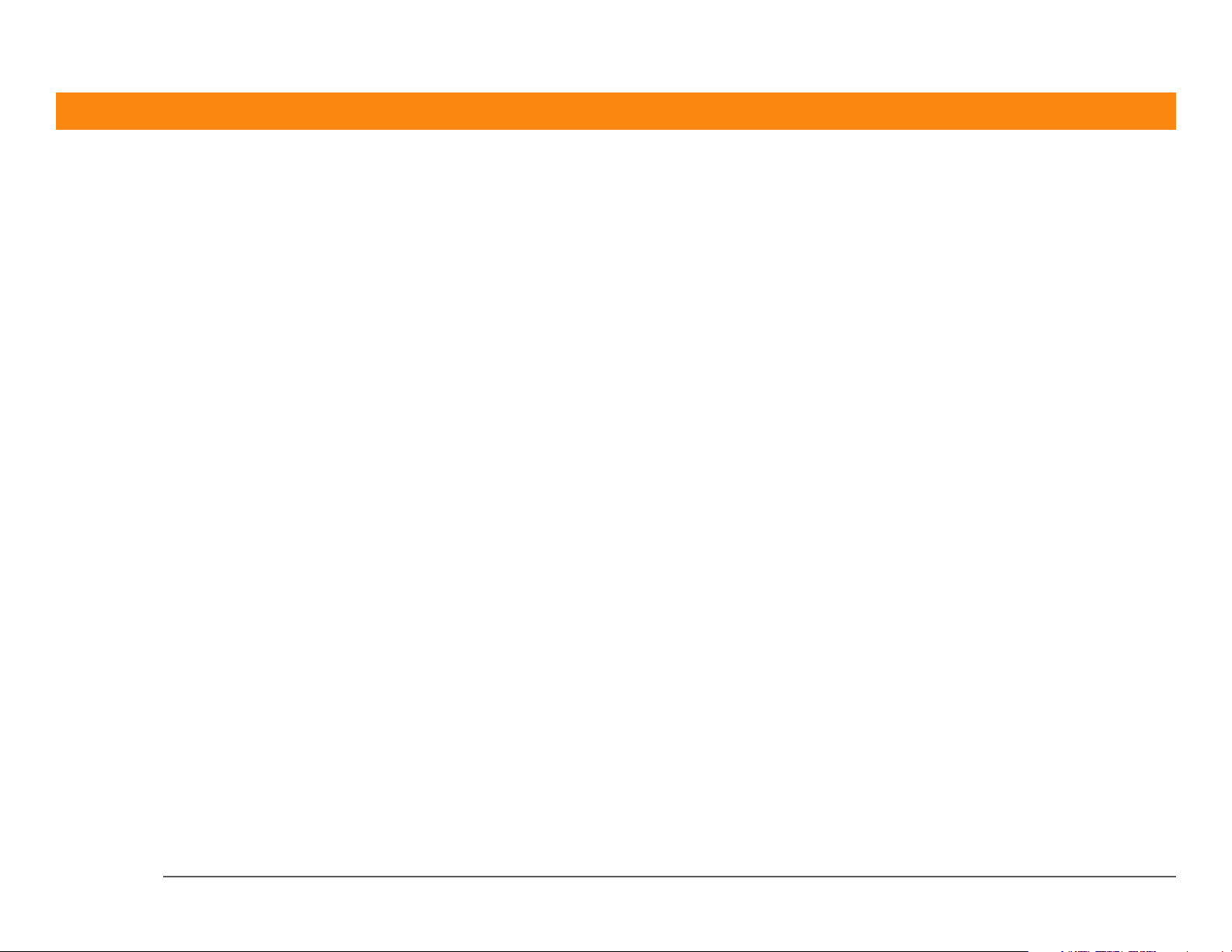
CAPITOLO 1 Presentazione del palmare
Indicatore
luminoso
Visualizza il livello di ricarica quando il palmare è collegato
all'adattatore di alimentazione e segnala quando vengono visualizzati
messaggi di avviso.
Presa
dell’auricolare
Consente di collegare al palmare una cuffia stereo standard da 3,5 mm
(venduta separatamente), affinché sia possibile ascoltare musica e altre
applicazioni audio.
Pulsante
Tenendo premuto questo tasto è possibile registrare un memo vocale.
dell'applicazione
Memo vocale
Stilo Consente di immettere informazioni nel palmare. Per utilizzare lo stilo,
estrarlo dall’alloggiamento e utilizzarlo allo stesso modo di una penna
o di una matita. È possibile utilizzare la punta delle dita al posto dello
stilo, ma non utilizzare le unghie, una penna vera o un oggetto
appuntito per toccare lo schermo.
Palmare Zire™ 72
5
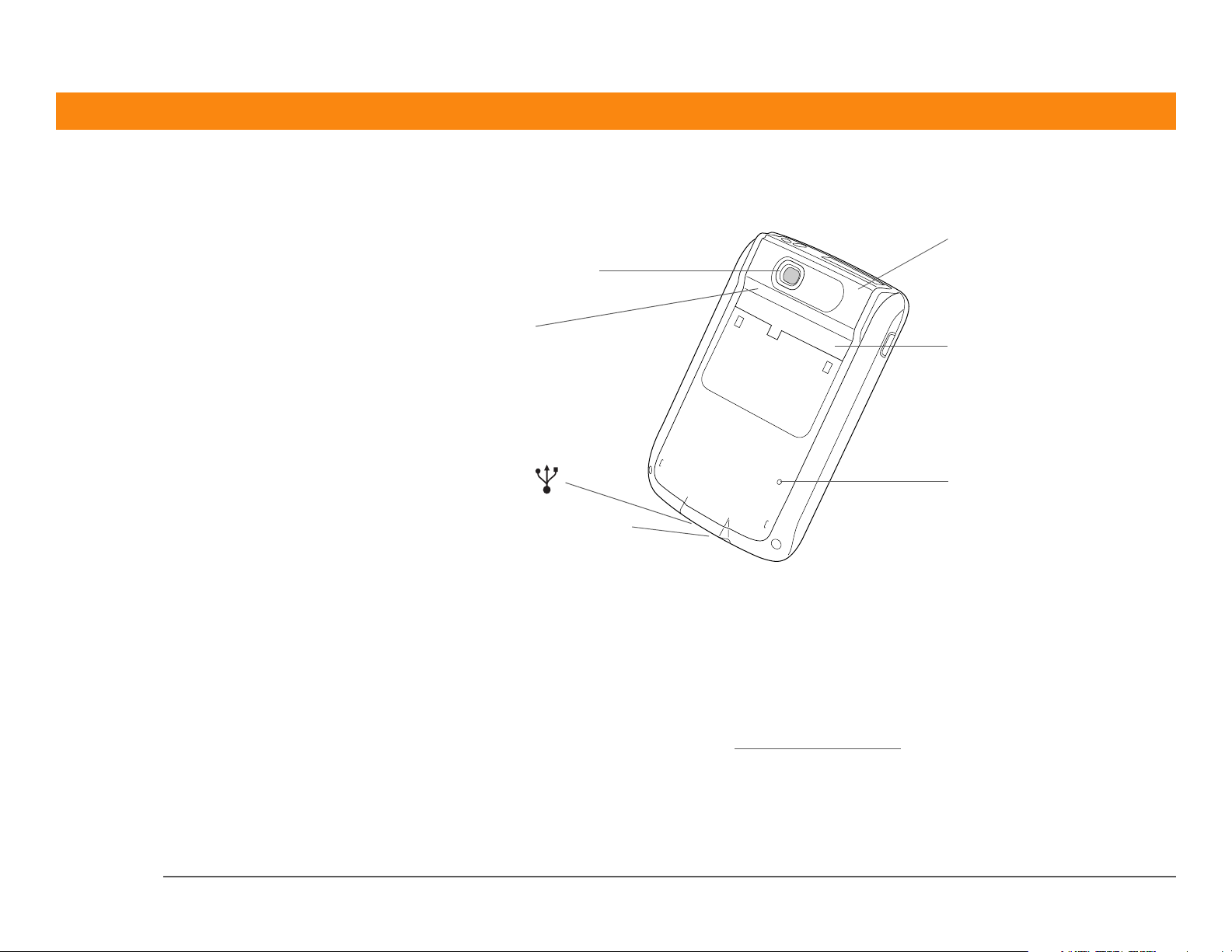
CAPITOLO 1 Presentazione del palmare
Comandi del pannello posteriore
Parola chiave
»
USB Tipo di connettore
o cavo tipicamente
utilizzato per collegare gli
accessori al computer.
®
via radio
Lente della fotocamera
Altoparlante
Connettore
mini USB
Connettore di alimentazione
Lente della
Bluetooth
(interno)
Microfono
Pulsante di
ripristino
Consente di scattare delle foto utilizzando la fotocamera integrata.
fotocamera
Altoparlante Consente di udire le sveglie e i suoni di gioco e di sistema e di
ascoltare musica.
Palmare Zire™ 72
Microfono Consente di registrare i suoni quando si girano video con la
fotocamera integrata e quando si creano memo vocali.
Pulsante di ripristino Consente di reimpostare il palmare
se si
blocca
(cessa di
rispondere).
Connettore di
alimentazione
Consente di collegare il palmare all'adattatore di alimentazione per
la ricarica.
6
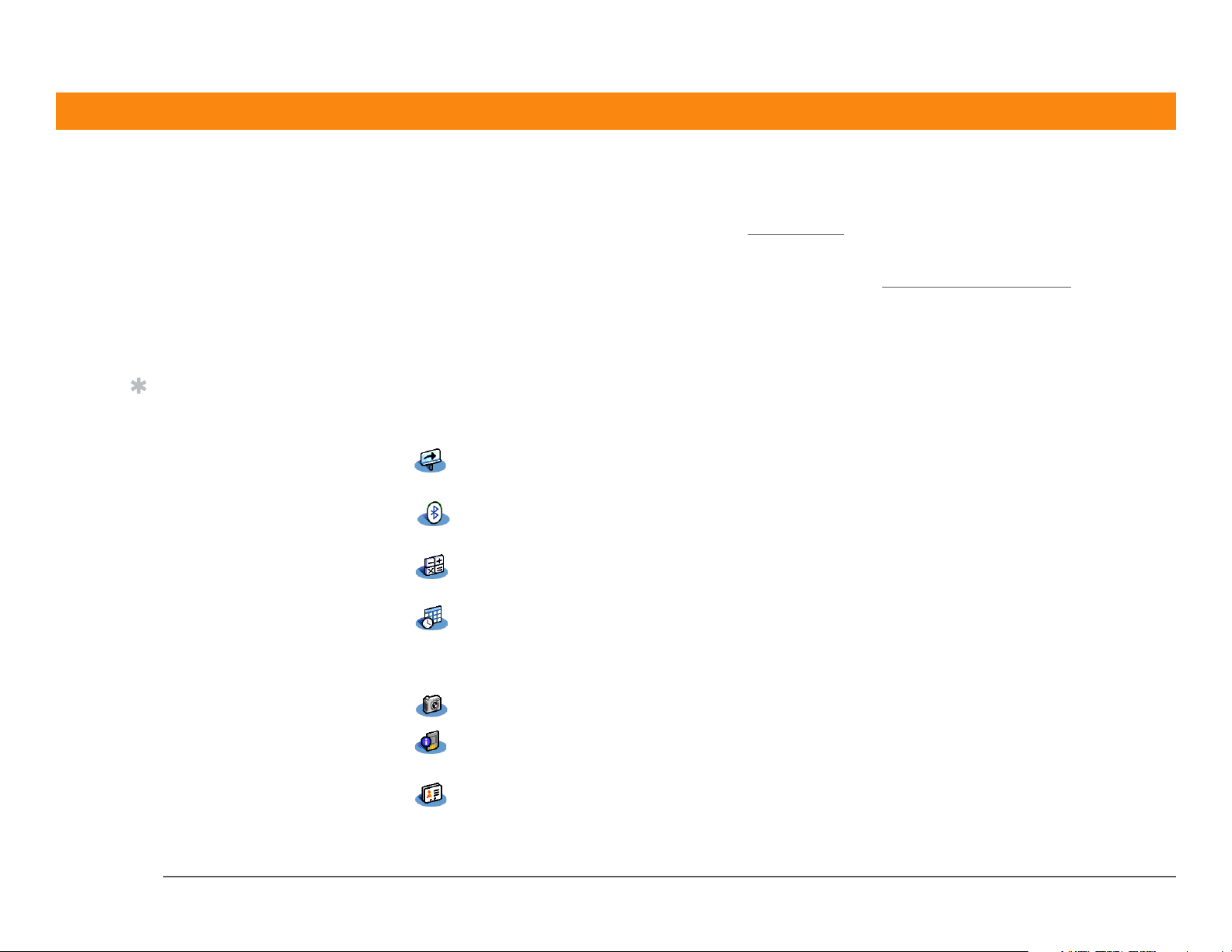
CAPITOLO 1 Presentazione del palmare
Suggerimento
Se risulta impossibile
trovare alcune di queste
applicazioni, toccare
l'elenco delle categorie
nell'angolo superiore
destro della schermata
Home e selezionare Tutti.
Connettore mini USB Consente di collegare il palmare al computer utilizzando il cavo
®
per sincronizzare i due dispositivi.
.
Bluetooth via radio
(interno)
HotSync
Consente di collegare il palmare ad altri dispositivi (venduti
separatamente) che utilizzano la comunicazione Bluetooth
Applicazioni preinstallate sul palmare
Il palmare viene fornito con numerose applicazioni preinstallate e pronte per essere utilizzate. Per
aprire queste applicazioni, premere i pulsanti corrispondenti posti sul pannello anteriore o
selezionare le relative icone nella schermata Home.
0
Demo
introduttiva
Bluetooth Consente di impostare le connessioni wireless con telefoni cellulari, reti o
Calcolatrice Consente di eseguire i calcoli matematici di base, come ad esempio la divisione
Calendario Consente di gestire la pianificazione, dai pranzi con gli amici, alle riunioni
Per maggiori informazioni sul palmare e le procedure di immissione dei dati.
computer per inviare e ricevere informazioni.
del conto del ristorante o il calcolo delle mance.
settimanali, nonché gli eventi con ricorrenza annuale come i giorni festivi o quelli
prolungati come le conferenze e le ferie. È inoltre possibile assegnare dei colori
alle varie categorie della pianificazione.
Palmare Zire™ 72
Fotocamera Consente di acquisire fotografie e video utilizzando la fotocamera integrata.
Informazioni
sulla scheda
Per visualizzare informazioni sulle schede di espansione che vengono inserite
nell'apposito alloggiamento.
Contatti Consente di memorizzare nomi, indirizzi, numeri di telefono, indirizzi e-mail e di
siti Web, ma anche fotografie e compleanni. È inoltre possibile organizzare i
contatti in categorie.
7
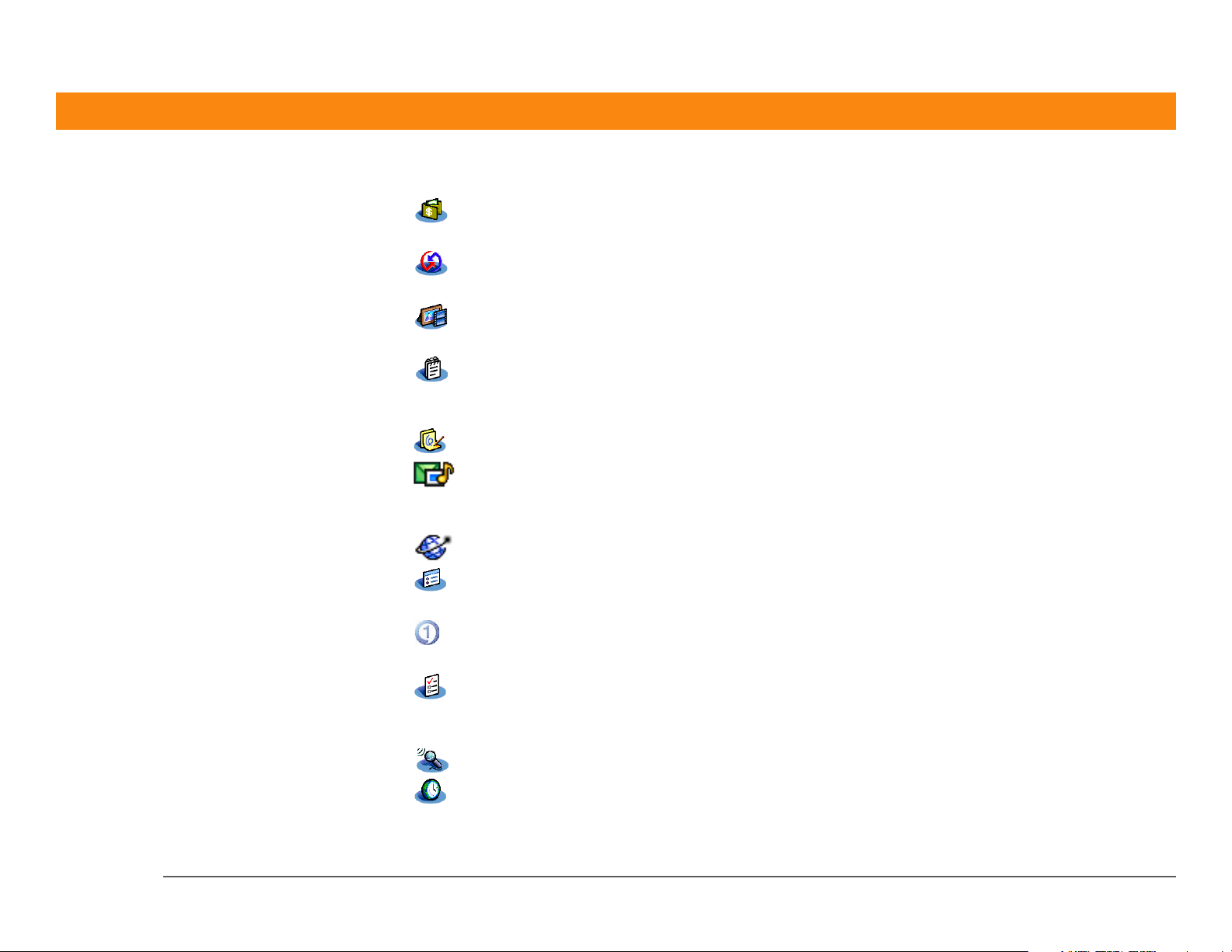
CAPITOLO 1 Presentazione del palmare
Spese Per tenere sotto controllo le spese di lavoro e di viaggio e stampare dei resoconti
di spesa, dopo aver eseguito la sincronizzazione con il computer.
HotSync Per sincronizzare le informazioni memorizzate sul palmare con quelle del
computer.
Media Consente di visualizzare e organizzare le fotografie e i video (per i video è
necessaria la scheda di espansione, venduta separatamente).
Memo Consente di raccogliere informazioni, come ad esempio appunti di riunioni,
elenchi di libri da leggere, film da vedere, ricette e qualsiasi altro dato che si
desidera appuntare.
Appunti Per scrivere direttamente sullo schermo o tracciare un rapido schizzo.
Palmare Zire™ 72
palmOne
Messaggi
palmOne
WebPro
Consente di inviare e ricevere brevi messaggi di testo (SMS) e multimediali
(MMS) utilizzando la tecnologia Bluetooth integrata nel palmare.
Consente di navigare fra i siti preferiti del Web (è necessaria una connessione a
Internet).
Preferenze Consente di personalizzare i volumi dei suoni, i colori, la protezione e altre
funzioni.
RealOne Consente di memorizzare musica e elenchi di riproduzione sulle schede di
espansione (vendute separatamente) e di ascoltare musica sul palmare.
Attività Per tenere sempre sotto controllo le attività da svolgere. Consente di immettere
le attività da completare, definire la loro priorità, impostare sveglie e quindi
controllare le scadenze.
Memo vocale Per registrare brevi messaggi vocali tramite il microfono integrato.
MondOra Consente di impostare l'orario della città di resistenza e di altre due località e di
impostare una sveglia.
8
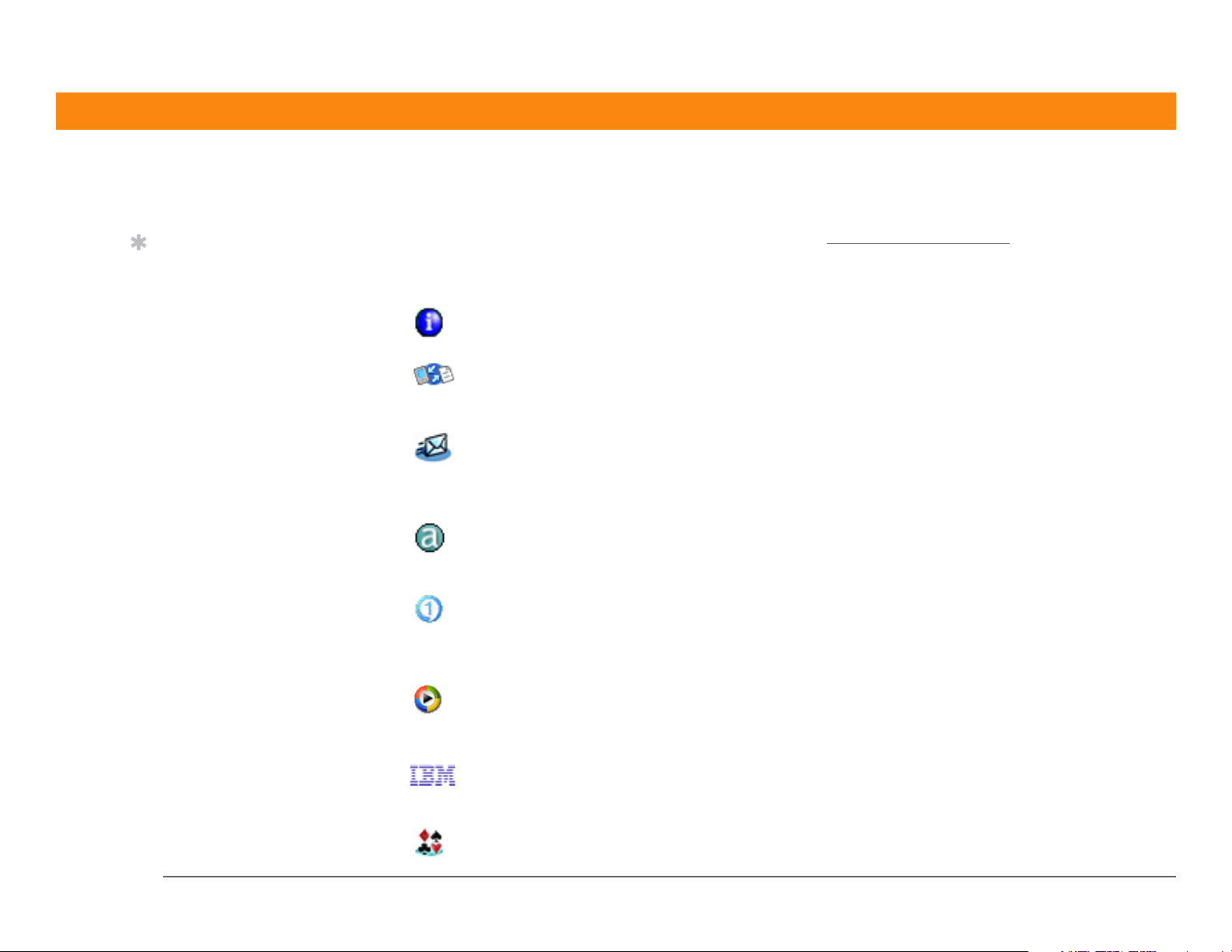
CAPITOLO 1 Presentazione del palmare
Installazione di software aggiuntivo dal CD
Suggerimento
Per installare software
aggiuntivo dal CD:
1. Inserire il CD
nell'apposita unità.
2. Windows: nella
schermata Alla scoperta
del vostro palmare fare
clic su Software
Essentials.
Mac: fare doppio clic
sull'icona della cartella
Software Essentials.
A questo punto si è probabilmente già installato il software Palm® Desktop dal CD, che contiene
altri programmi software aggiuntivi, installabili in qualsiasi momento. Il CD può contenere i
seguenti titoli:
0
0
Guida introduttiva
(sul palmare)
Questa guida può essere salvata sul palmare e visualizzata quando
necessario.
Documents To Go Consente di creare, visualizzare e modificare file compatibili con
Microsoft Word ed Excel. Per ulteriori informazioni, consultare la
documentazione dell'applicazione sul computer.
palmOne VersaMail Consente di inviare, ricevere e gestire i messaggi e-mail tramite una
connessione wireless utilizzando la tecnologia Bluetooth integrata nel
palmare o eseguendo la sincronizzazione con il computer con sistema
operativo Windows.
AudiblePlayer Per ascoltare giornali, libri, stazioni radio, corsi di lingua e molto altro
(in alcuni casi viene richiesto il pagamento di una tariffa extra). Solo
Windows.
RealOne Player Consente di trasferire i file musicali dal CD a una scheda di espansione
(venduta separatamente) e di creare elenchi di riproduzione. Si tratta
del software desktop per l'ascolto della musica da utilizzare insieme a
quello installato sul palmare. (Solo Windows)
Palmare Zire™ 72
Windows Media Player Funziona insieme all'applicazione palmOne™ Media per desktop e
consente di visualizzare sul computer i video realizzati in alcuni
formati. (Solo Windows)
Tecnologie Java Per accedere a un maggior numero di applicazioni e funzionalità
quando si scarica WebSphere Micro Environment per l'esecuzione dei
Java (J2ME) sul palmare.
Handmark Solitaire Solitario che assicura molte ore di divertimento.
9
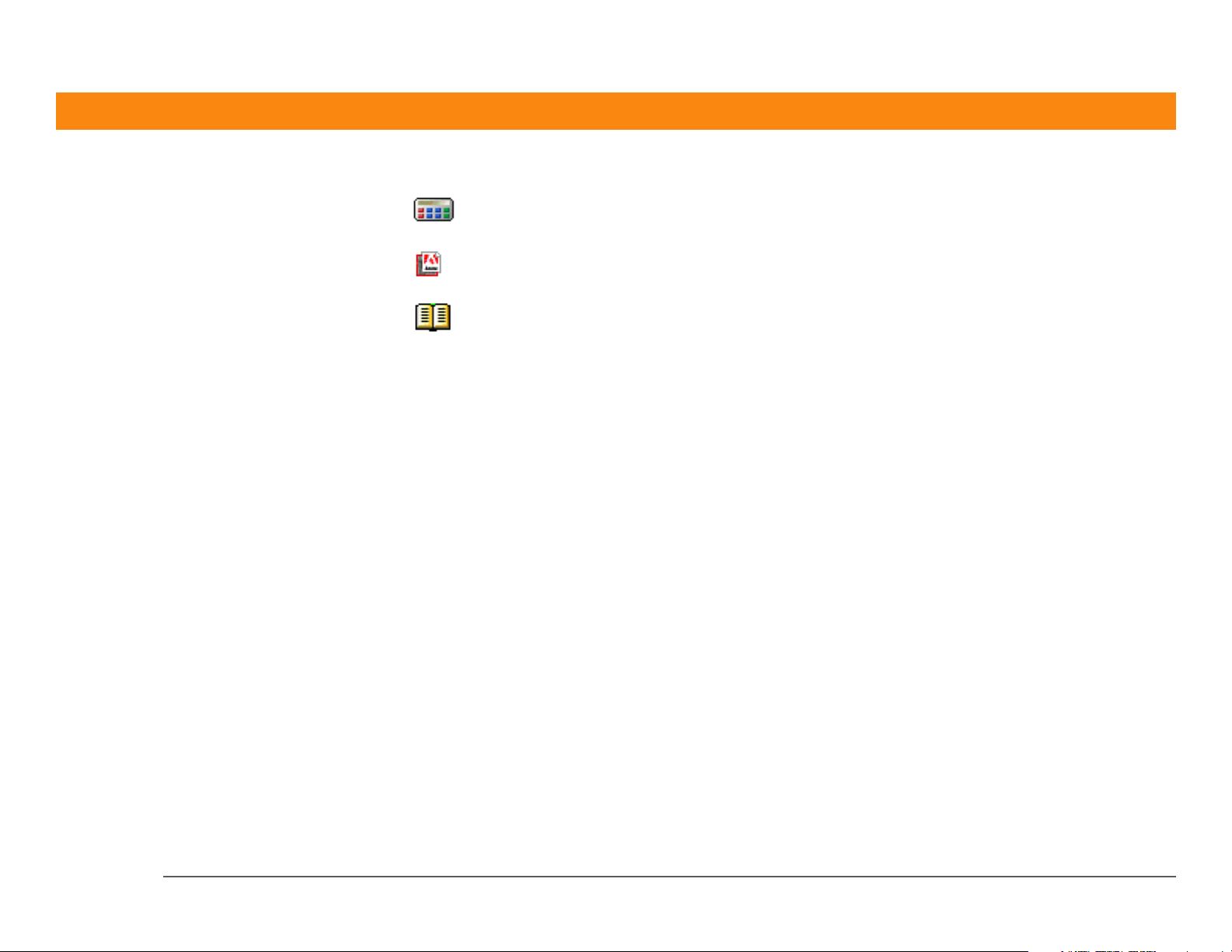
CAPITOLO 1 Presentazione del palmare
Calcolatrice powerOne Per calcoli matematici e professionali utilizzando una calcolatrice
completa.
Adobe Reader
per Palm OS
Per visualizzare file PDF appositamente concepiti per la visualizzazione
sullo schermo del palmare.
Palm Reader Per acquistare e scaricare libri elettronici direttamente dal Web e
leggerli quando e dove si desidera.
Palmare Zire™ 72
10
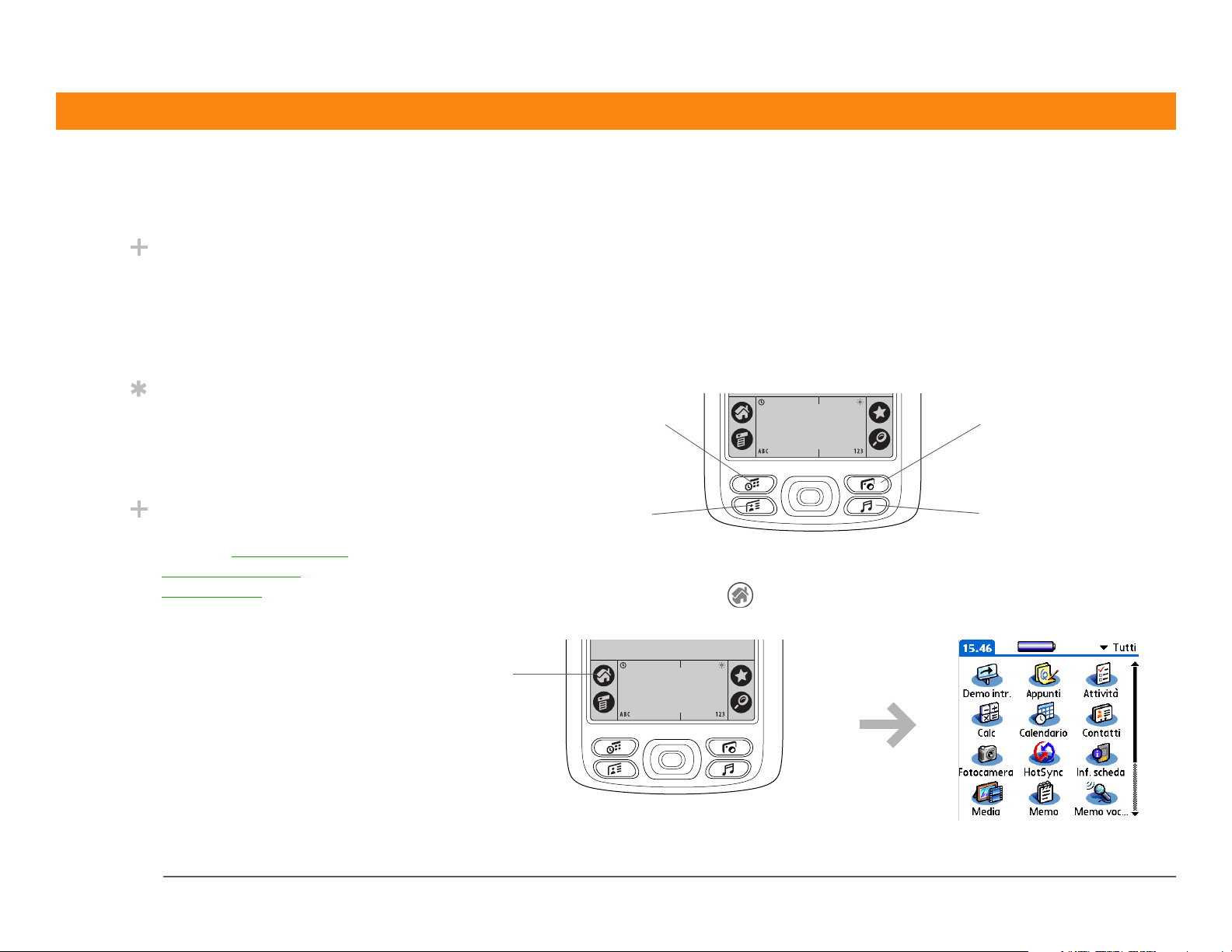
CAPITOLO 1 Presentazione del palmare
Apertura delle applicazioni
Lo sapevate che...
È possibile riassegnare i
pulsanti delle
applicazioni affinché
consentano di aprire le
applicazioni desiderate.
Suggerimento
Con il palmare acceso,
toccare l'icona Home per
visualizzare la schermata
Home.
Lo sapevate che...
Per la schermata Home è
possibile utilizzare come
sfondo una foto di
propria scelta.
È possibile aprire le applicazioni premendo i relativi pulsanti posti sul pannello anteriore del
palmare o toccando le icone delle applicazioni della schermata Home.
Utilizzo dei pulsanti delle applicazioni
Premere uno dei pulsanti delle applicazioni per accendere il palmare e aprire l'applicazione
corrispondente.
Calendario
Contatti Musica
Fotocamera
Utilizzo della schermata Home
Accendere il palmare, toccare Home e quindi l'icona di un'applicazione (ad esempio Appunti).
Icona
Home
Palmare Zire™ 72
11
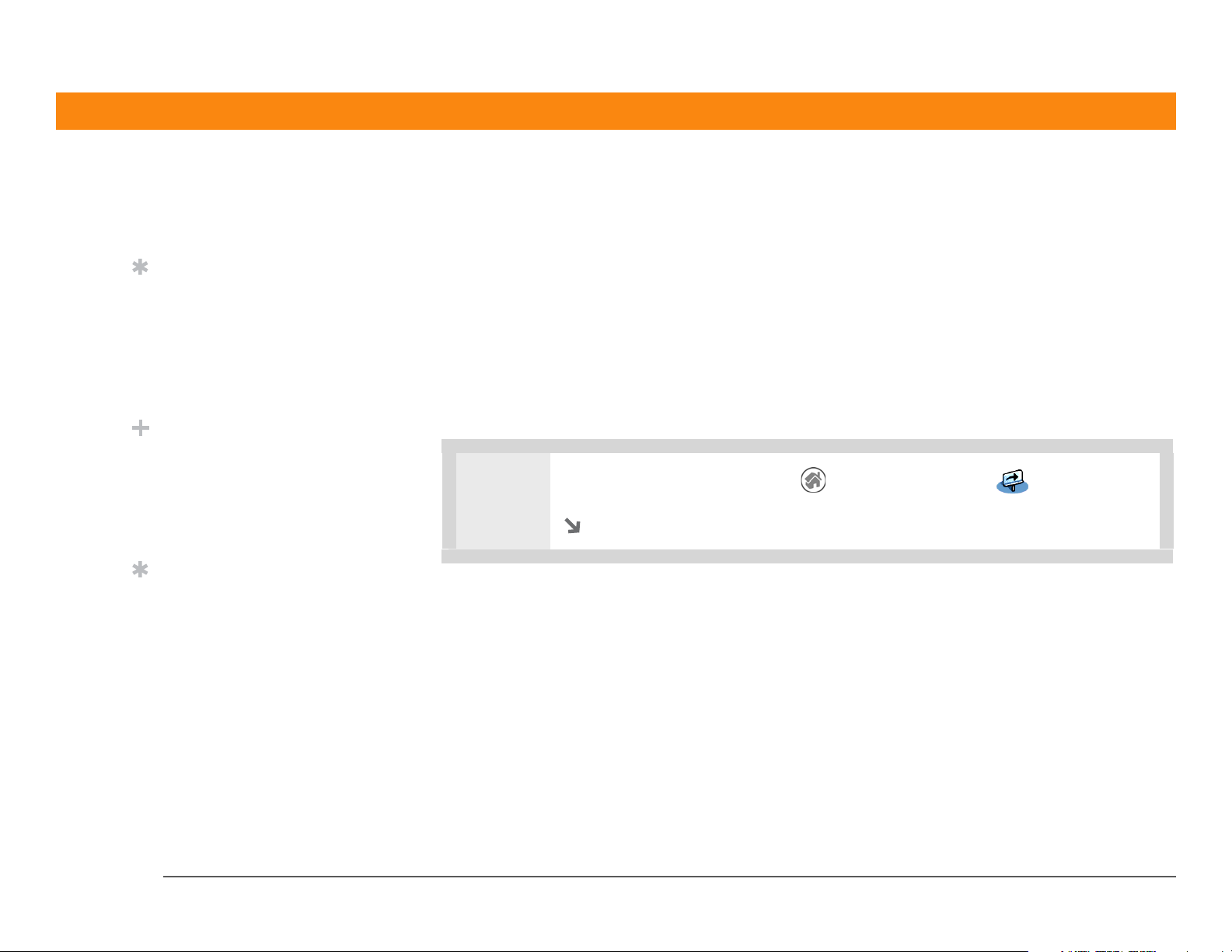
CAPITOLO 1 Presentazione del palmare
Immissione di testo
Per immettere le informazioni nel palmare è possibile utilizzare vari metodi. Quellli più comuni
Suggerimento
Scrivere le lettere sul lato
sinistro dell'area di
immissione e i numeri sul
lato destro, mentre per le
lettere maiuscole
utilizzare la zona centrale.
Lo sapevate che...
All'interno della
confezione del palmare è
presente un adesivo che
mostra i caratteri Graffiti
2 più comuni.
sono la scrittura Graffiti 2, l'utilizzo della tastiera su schermo e i software Palm Desktop o Microsoft
Outlook installati sul computer. Nelle pagine seguenti vengono brevemente illustrati questi tre
metodi.
Utilizzo della scrittura Graffiti 2
Graffiti 2 è un insieme di lettere, numeri e simboli che consente di scrivere direttamente sullo
schermo. Saranno sufficienti pochi minuti di pratica per apprendere a utilizzare questa scrittura e
inoltre, con un solo tocco, è possibile visualizzare la guida.
0
1 Selezionare la schermata Home e scegliere Demo intr. .
Continua
Suggerimento
È inoltre possibile
visualizzare la schermata
di guida di Graffiti 2 in
qualsiasi momento. È
sufficiente trascinare un
tratto dalla parte inferiore
dell'area di immissione
alla parte superiore dello
schermo del palmare.
Palmare Zire™ 72
12
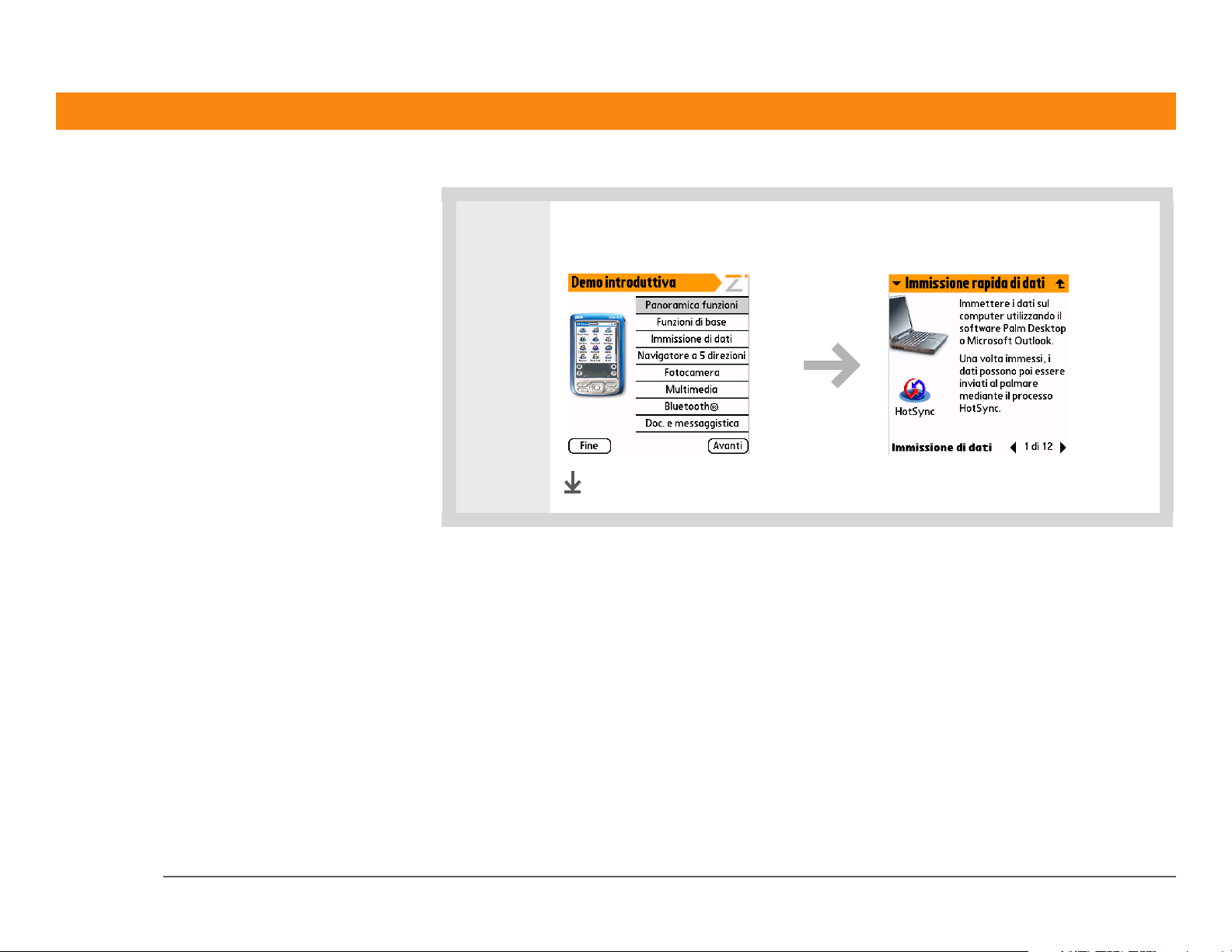
CAPITOLO 1 Presentazione del palmare
2 Toccare Immissione di dati e seguire le istruzioni dello schermo.
Fine
Palmare Zire™ 72
13
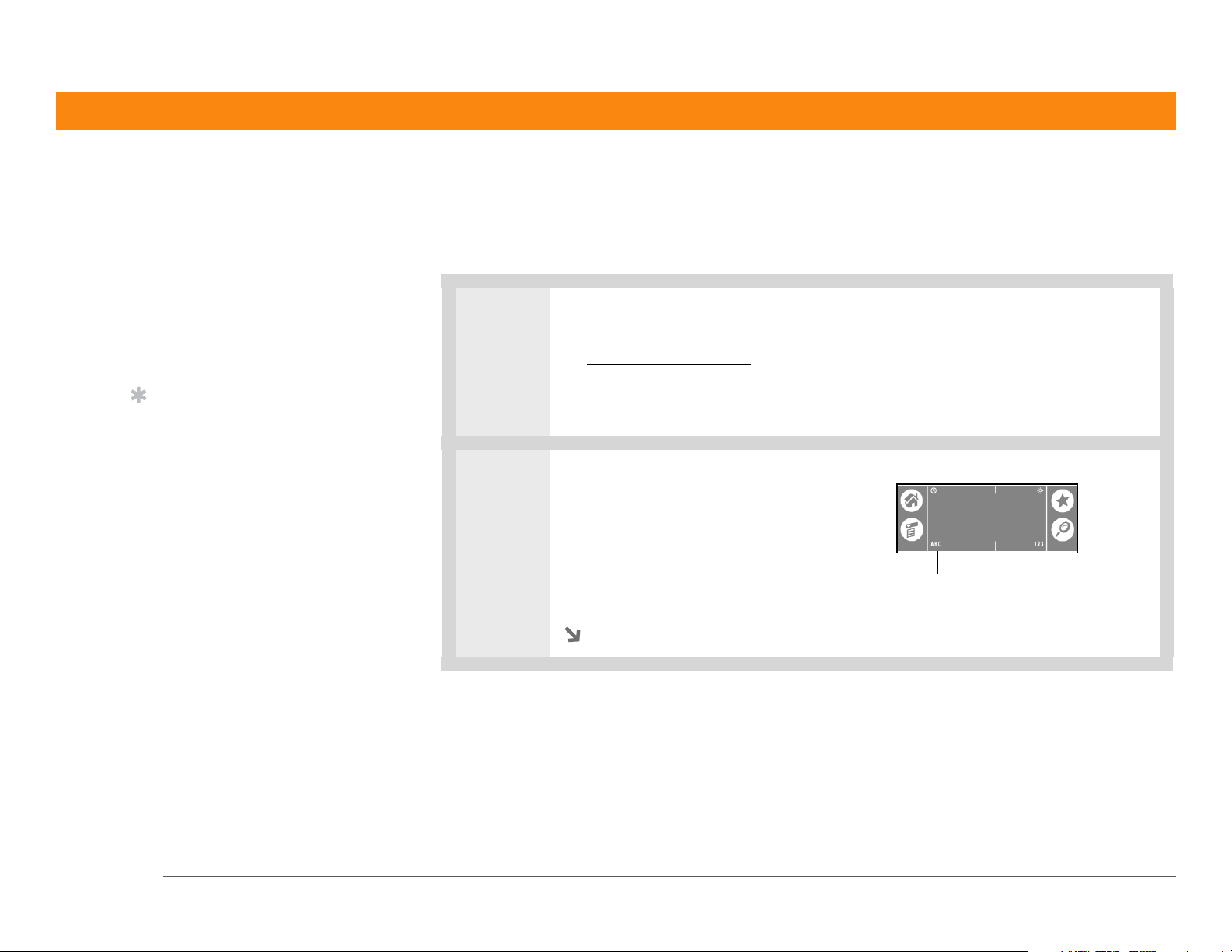
CAPITOLO 1 Presentazione del palmare
Utilizzo della tastiera su schermo
Parola chiave
»
Record Elemento di
un'applicazione, quale ad
esempio un contatto in
Contatti o un
appuntamento in
Calendario.
La tastiera su schermo può essere utilizzata in tutte le applicazioni che richiedono l'immissione di
testo, numeri o simboli.
0
1 Per aprire una voce:
a. Aprire un'applicazione
.
Suggerimento
Tutte le volte che il
cursore dello schermo
lampeggia, è possibile
immettere il testo.
b. Selezionare un record o
toccare Nuovo.
2 Toccare una delle icone seguenti
per aprire una tastiera su
schermo:
ABC Apre la tastiera alfabetica.
123 Apre la tastiera numerica.
Continua
Tastiera alfabetica
Tastiera numerica
Palmare Zire™ 72
14
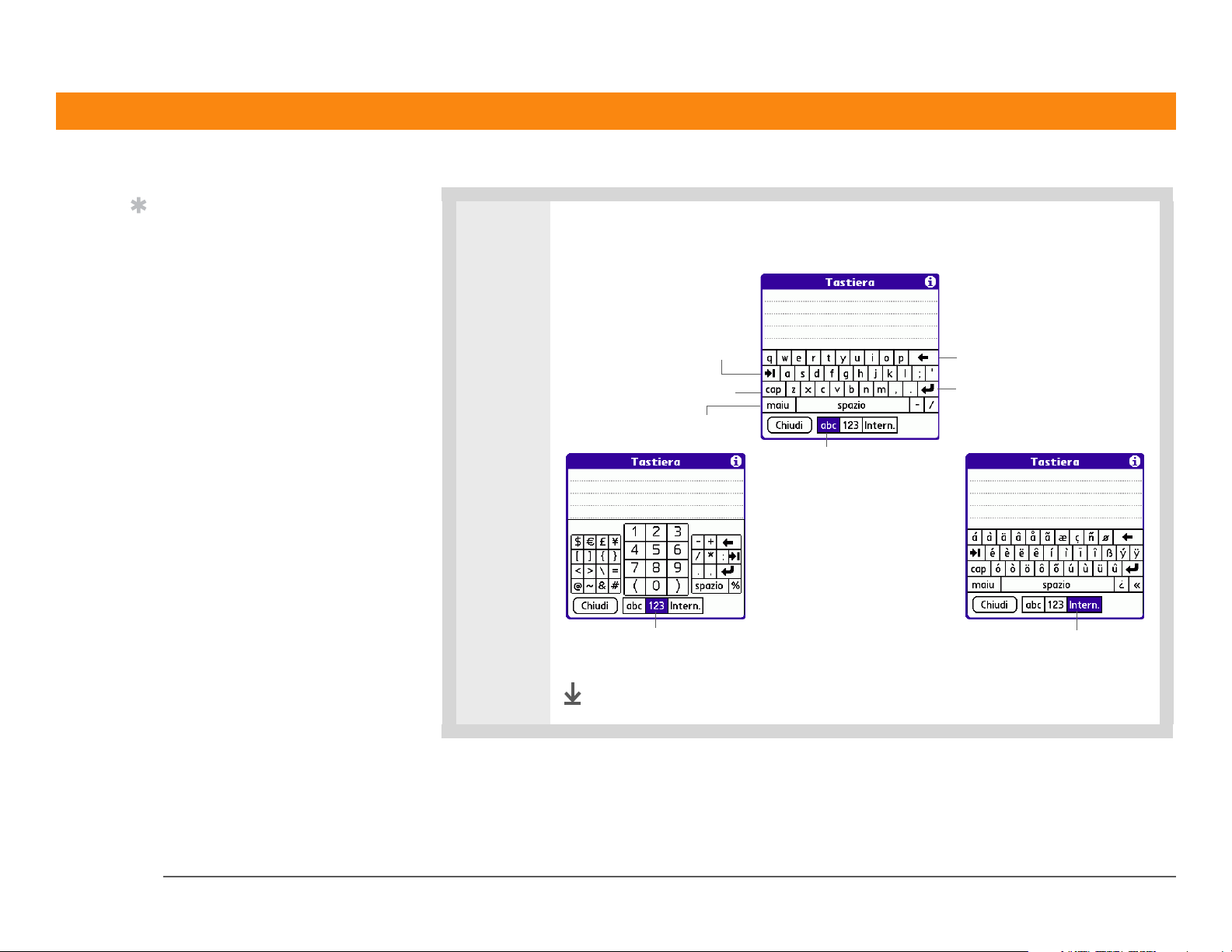
CAPITOLO 1 Presentazione del palmare
Suggerimento
Quando è aperta una
tastiera, è possibile
3
Toccare i caratteri per immettere testo, numeri e simboli e quindi scegliere Fine.
toccare abc, 123 o Intern.
per aprire le altre tastiere.
Tab
Blocco maiuscole
Maiuscole
Tastiera alfabetica
Tastiera numerica Tastiera internazionale
Backspace
Ritorno a capo
Fine
Palmare Zire™ 72
15
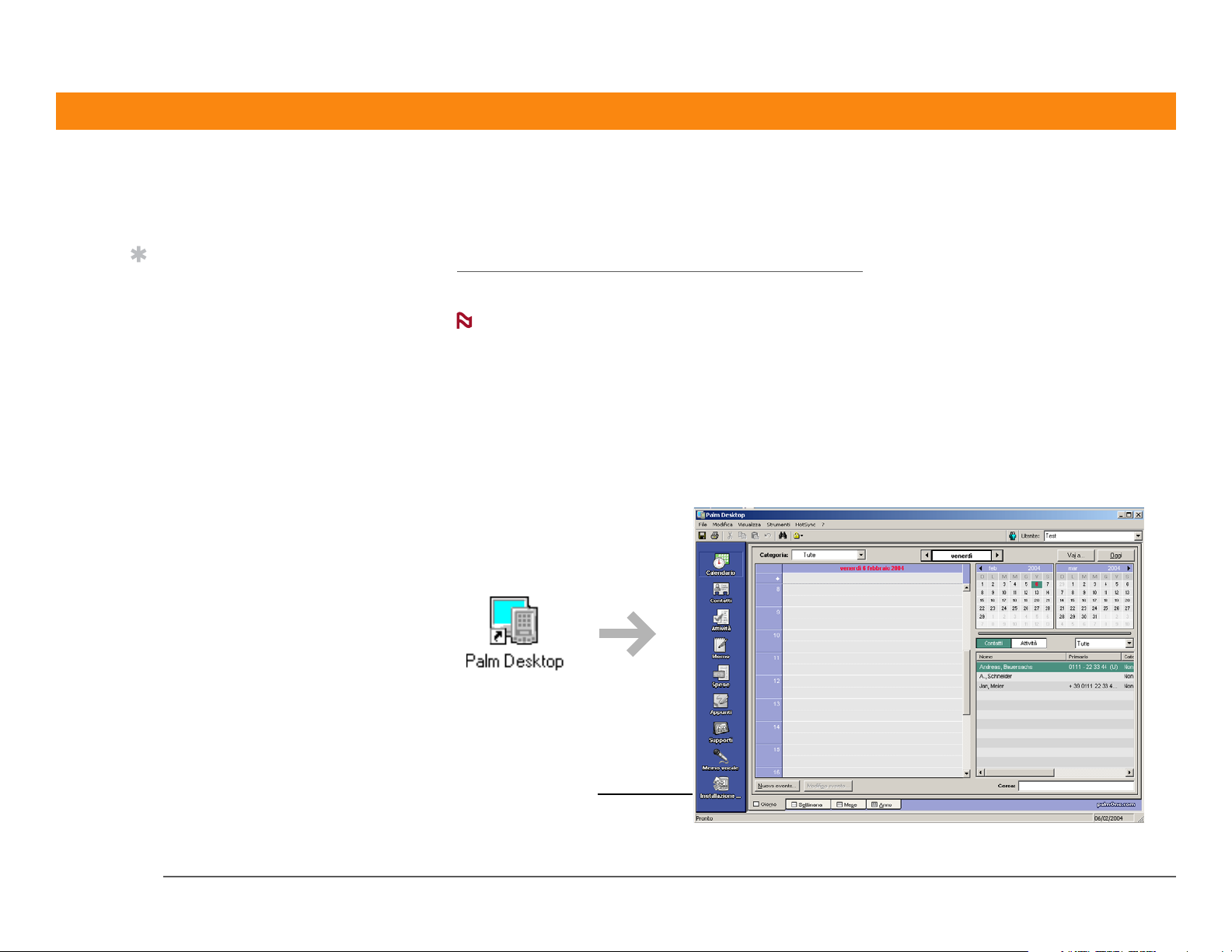
CAPITOLO 1 Presentazione del palmare
Utilizzo del computer
La maggior parte delle applicazioni installate sul palmare sono incluse anche nel software
Suggerimento
La guida in linea di
Palm Desktop contiene
numerose informazioni
sull'utilizzo del software
Palm Desktop. Aprire il
menu ? e scegliere Guida
di Palm Desktop.
Palm Desktop ed è quindi possibile utilizzarle per immettere informazioni sul computer. Quando si
esegue la sincronizzazione del palmare con il computer
entrambi i dispositivi.
NOTA
con Microsoft Outlook. Impostando detta sincronizzazione, i dati di Contatti, Calendario, Attività e
Memo vengono sincronizzati con Outlook. Le altre informazioni, come ad esempio le fotografie e
le note, verranno sincronizzate tramite il software Palm Desktop.
SOLO WINDOWS
Fare doppio clic sull'icona Palm Desktop del computer e quindi selezionare le icone della barra di
avvio per aprire le varie applicazioni.
Durante l'installazione da CD (solo Windows) è possibile selezionare la sincronizzazione
, le informazioni vengono aggiornate su
Palmare Zire™ 72
Barra di avvio
16

CAPITOLO 1 Presentazione del palmare
SOLO MAC
Fare doppio clic sull'icona Palm Desktop all'interno della cartella palmOne del computer e quindi
fare clic sulle icone della barra di avvio per aprire le varie applicazioni.
Barra di avvio
Palmare Zire™ 72
17
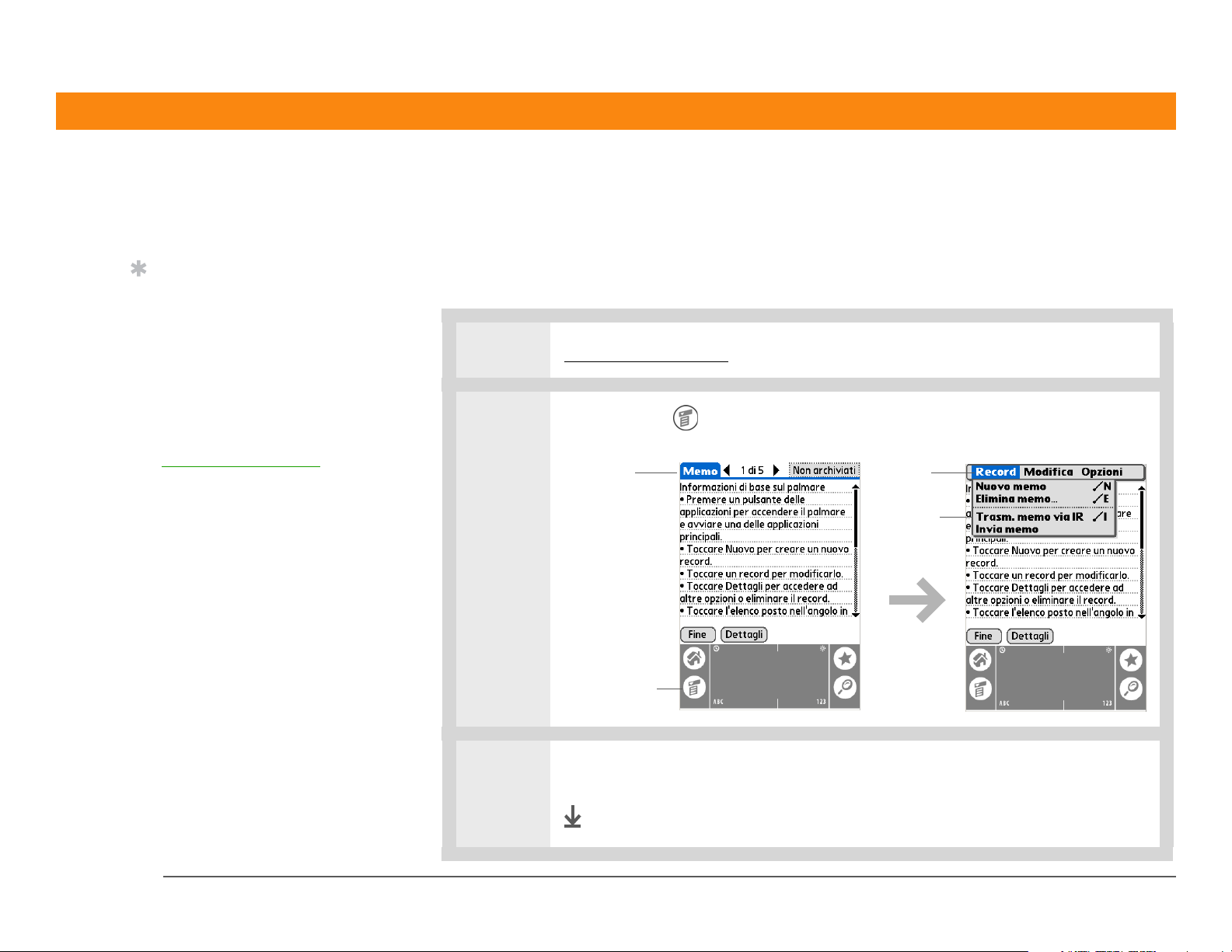
CAPITOLO 1 Presentazione del palmare
Utilizzo dei menu
I menu consentono di accedere ad altri comandi e impostazioni. Sono facili da utilizzare ed è
Suggerimento
È inoltre possibile aprire i
menu toccando il titolo
dell'applicazione
visualizzato nell'angolo
superiore sinistro dello
schermo.
sufficiente acquisire familiarità con i menu di una sola applicazione, per sapere utilizzare anche
quelli delle altre.
0
1 Aprire un'applicazione.
Quando i menu sono
aperti, è possibile
utilizzare il navigatore
selezionare i menu stessi
e le loro voci.
per
2
Toccare Menu per aprire i menu.
.
Titolo
dell'applicazione
Icona di Menu
3 Toccare un menu e quindi una voce del menu.
Fine
Menu
Voce di
menu
Palmare Zire™ 72
18
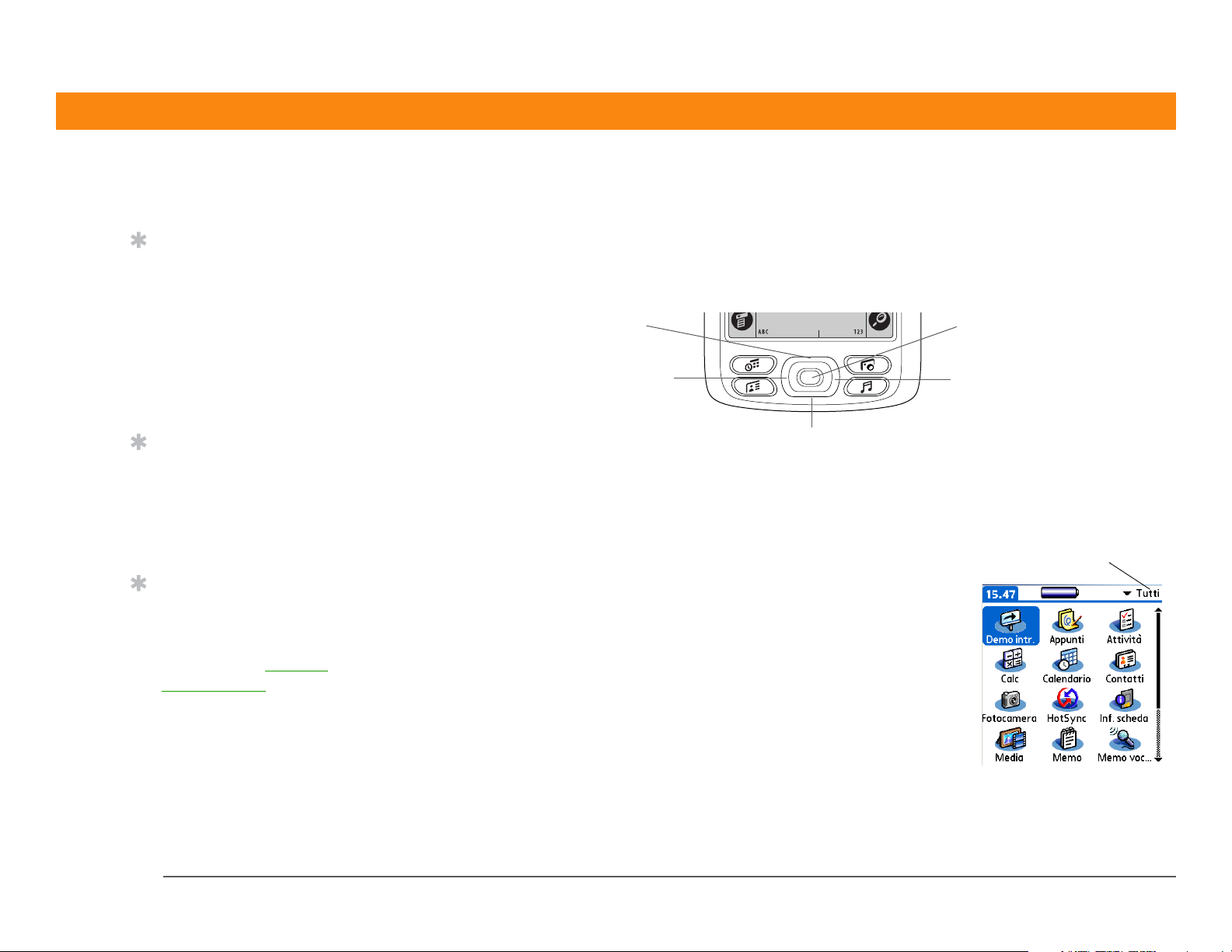
CAPITOLO 1 Presentazione del palmare
Utilizzo del navigatore a 5 vie
Suggerimento
Per eliminare
l'evidenziazione senza
eseguire la selezione,
scegliere la prima icona
visualizzata nell'angolo
superiore sinistro e
quindi premere Sinistro
sul navigatore.
Suggerimento
Nella maggior parte delle
applicazioni è possibile
tornare alla schermata
Home tenendo premuto
Selezione del navigatore.
Suggerimento
Se la fotocamera
integrata è aperta è
inoltre possibile premere
Selezione per scattare
una fotografia.
Il navigatore consente di accedere rapidamente alle informazioni con una sola mano e senza
utilizzare lo stilo. Le sue funzionalità variano a seconda della schermata selezionata. Per utilizzare il
navigatore, premere Su, Giù, Destro o Sinistro e premere Selezione posto al centro.
Su
Sinistro
Giù
Selezione
Destro
Utilizzo nella schermata Home
Nella schermata Home il navigatore consente di selezionare e aprire un'applicazione.
Destro e
Sinistro
Selezione Premere Selezione sul palmare per inserire
Consente di scorrere avanti e indietro le
categorie delle applicazioni.
l'evidenziazione. Quando è presente tale
evidenziazione:
Su, Giù, Destro e Sinistro Consentono di
passare all'icona successiva nella relativa
direzione.
Categoria
Palmare Zire™ 72
Selezione Consente di aprire
l'applicazione selezionata.
19
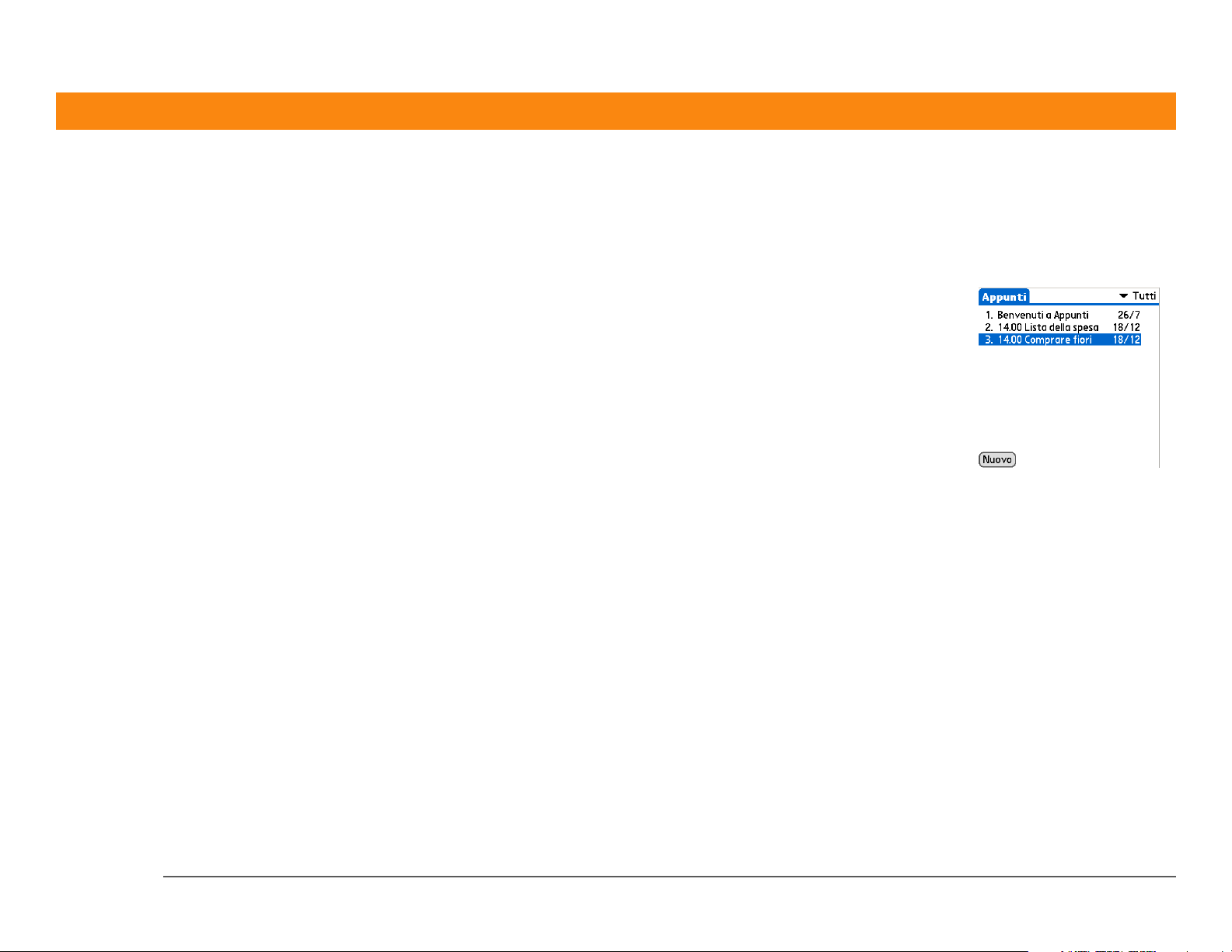
CAPITOLO 1 Presentazione del palmare
Utilizzo nelle schermate degli elenchi
Nelle schermate degli elenchi il navigatore consente di selezionare e spostarsi fra le varie voci
delle note, dei memo, dei contatti e delle fotografie.
Su e Giù Consentono di scorrere tutte le voci delle
schermate, a condizione che nessuna di
esse sia evidenziata. Per accelerare lo
scorrimento, tenerli premuti.
Selezione Premere Selezione sul palmare per inserire
l'evidenziazione. Quando è presente tale
evidenziazione:
Su e Giù Consentono di passare alla voce
precedente o successiva.
Selezione Consente di visualizzare la voce
selezionata.
Palmare Zire™ 72
Sinistro Consente di eliminare
l'evidenziazione.
20
